Page 1

Instruções de Funcionamento
para características avançadas
Câmara Digital
Modelo n° DMC-LZ20
Antes de utilizar este produto, leia atentamente estas instruções e
guarde este manual para utilização futura.
VQT4K65-1
M0712KZ1082
Page 2

Conteúdo
Antes de utilizar
Antes de utilizar ................................................................................................................ 6
Acessórios standard ........................................................................................................ 8
Nomes e Funções das Peças Principais ........................................................................ 9
Botão de direcção .............................................................................................................................11
Colocar a tampa da lente/alça de transporte ............................................................... 12
Colocar a tampa da lente ................................................................................................................. 12
Colocar a alça de transporte ............................................................................................................. 13
Preparativos
Acerca das baterias........................................................................................................ 14
Inserir e remover as baterias......................................................................................... 15
Carga restante da bateria .................................................................................................................17
Guia do número de imagens que pode gravar e tempo de funcionamento ...................................... 17
Inserir e remover o cartão (opcional) ........................................................................... 19
Acerca da memória incorporada e dos cartões .......................................................... 21
Destino de armazenamento de fotografias (cartões e memória incorporada) .................................. 21
Guia de capacidade de gravação (imagens/tempo de gravação).....................................................22
Acertar o relógio ............................................................................................................. 23
Para alterar a definição da hora ........................................................................................................24
- 2 - VQT4K65
Page 3
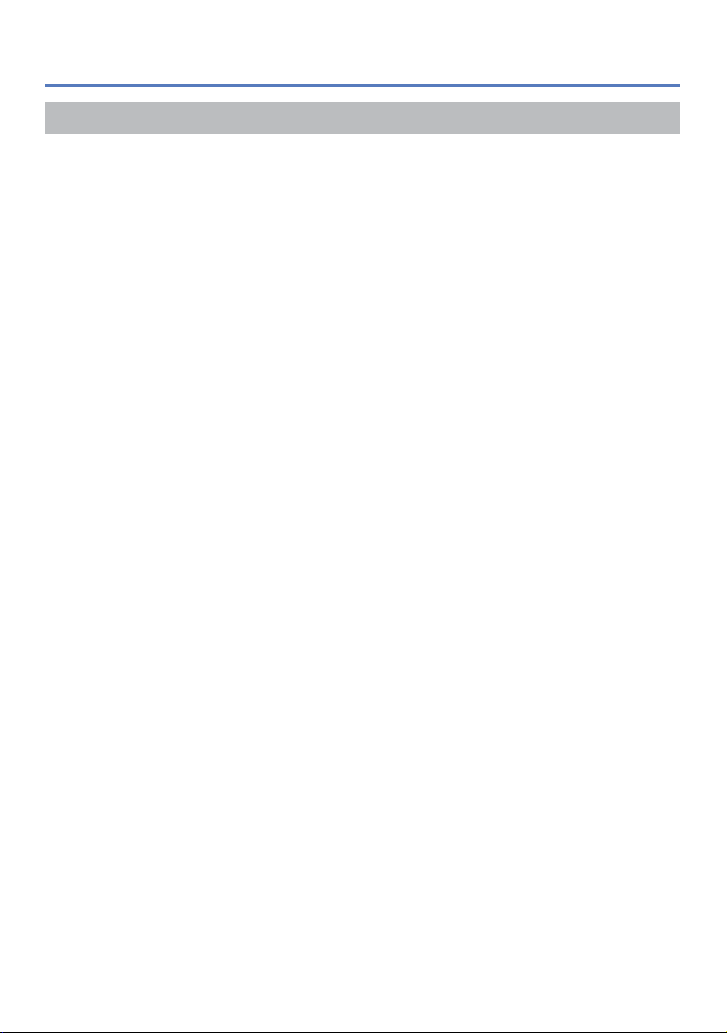
Operações básicas
Sequência de operações ............................................................................................... 25
Tirar fotografias com as suas próprias definições
Modo [Programa automático] ........................................................................................ 28
Ajustar a focagem .......................................................................................................... 29
Tirar fotografias com definições automáticas Modo [Auto inteligente] ................... 30
Utilizar o flash ....................................................................................................................................30
Detecção automática da cena ...........................................................................................................31
[Busca AF] ......................................................................................................................................... 32
Restrições do modo [Auto inteligente] ..............................................................................................33
Captar imagens em movimento Modo [Vídeo] ........................................................... 34
Ver as suas imagens [Reprod.normal] ........................................................................ 36
Fazer mais zoom e ver “Zoom na reprodução” .................................................................................37
Ver uma lista de imagens - “Reprodução múltipla” ........................................................................... 37
Ver as imagens pela data de gravação respectiva “Reprodução de calendário” ..............................38
Ver imagens em movimento ..............................................................................................................39
Apagar imagens.............................................................................................................. 40
Para apagar várias imagens (até 50)/Para apagar todas as imagens ..............................................41
Definir o menu ................................................................................................................ 42
Tipo de menu ....................................................................................................................................43
Utilizar o menu rápido .......................................................................................................................44
Utilizar o menu [Config.] ................................................................................................ 45
[Bateria] .............................................................................................................................................45
[Aj. relógio] ........................................................................................................................................45
[Som] .................................................................................................................................................45
[Volume] ............................................................................................................................................45
[Monitor] ............................................................................................................................................45
[Modo LCD] ....................................................................................................................................... 46
[Histograma] ......................................................................................................................................47
[Económico] ......................................................................................................................................47
[Rever autom.] ...................................................................................................................................48
[Reiniciar] ..........................................................................................................................................48
[Saída] ...............................................................................................................................................48
[Mostrar ver.] ..................................................................................................................................... 49
[Formatar] ..........................................................................................................................................49
[Língua] .............................................................................................................................................49
Conteúdo
- 3 - VQT4K65
Page 4
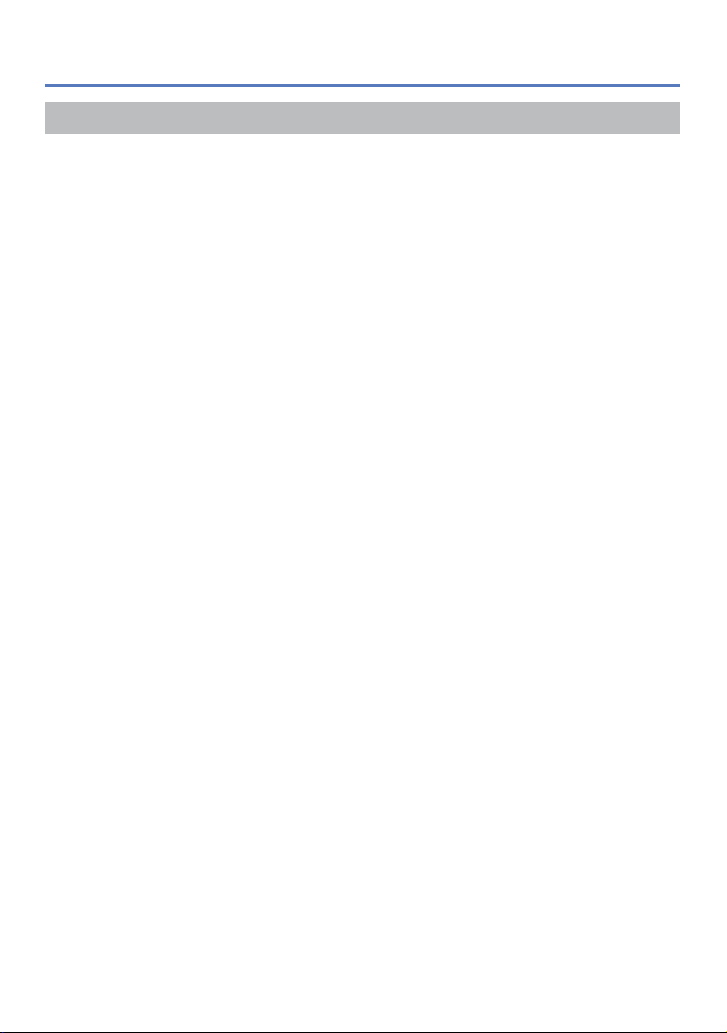
Aplicações (Gravar)
Alterar o visor de informações de gravação................................................................ 50
Utilizar o zoom ................................................................................................................51
Tipos de zoom e utilização respectiva ..............................................................................................52
Tirar fotografias com flash ............................................................................................ 53
Tirar fotografias em plano aproximado ........................................................................ 57
Intervalo de focagem .........................................................................................................................58
[Zoom macro] .................................................................................................................................... 59
Tirar fotografias com o temporizador ........................................................................... 60
Tirar fotografias com compensação da exposição ..................................................... 61
[Var. seq. auto] ..................................................................................................................................62
Determinar a abertura e a velocidade do obturador e gravar
Modo [Exp.manual] ........................................................................................................ 63
Tirar fotografias de pessoas Modo [Retrato] .............................................................. 64
Tirar fotografias de paisagens Modo [Cenário] .......................................................... 65
Tirar fotografias de eventos desportivos Modo [Desporto] ...................................... 66
Tirar fotografias de acordo com a cena [Modo de cenário] ...................................... 67
[Disparo Panorama] ..........................................................................................................................68
[Retrato nocturno] .............................................................................................................................70
[Cenário nocturno] .............................................................................................................................70
[Comida] ............................................................................................................................................71
[Bebé] ................................................................................................................................................71
[Pôr-do-sol] ........................................................................................................................................72
[Alta sensib.] ......................................................................................................................................72
Utilizar o menu [Gravar] ................................................................................................. 73
[Tamanho foto] ..................................................................................................................................73
[Qualidade] ........................................................................................................................................74
[Qual. grav.] ......................................................................................................................................74
[Sensibilidade] ...................................................................................................................................75
[Equi. brancos] ..................................................................................................................................76
[Modo AF] .......................................................................................................................................... 78
[AF contínuo] .....................................................................................................................................79
[Exposição int] ...................................................................................................................................79
[Zoom digital] .....................................................................................................................................79
[Disp. continuo] .................................................................................................................................80
[Modo de cores] ................................................................................................................................81
[Lamp aux AF] ...................................................................................................................................81
[Rem olh. ver] ....................................................................................................................................82
[Estabilizador] ....................................................................................................................................82
[Imprim. data] ....................................................................................................................................83
[Aj. relógio] ........................................................................................................................................83
Conteúdo
- 4 - VQT4K65
Page 5
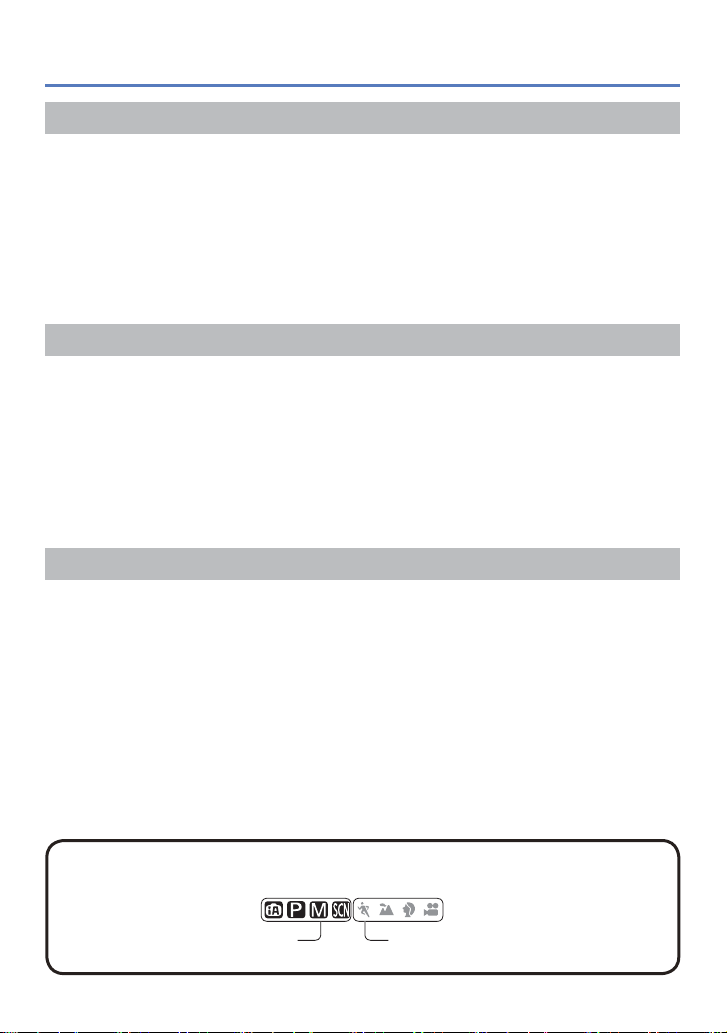
Aplicações (Ver)
Os diversos métodos de reprodução [Modo de reprodução] ................................... 84
[Slideshow] ........................................................................................................................................85
[Escolher categoria] ..........................................................................................................................86
[Calendário] .......................................................................................................................................86
Utilizar o menu [Reproduzir] ......................................................................................... 87
[Redimen.] .........................................................................................................................................87
[Recortar] ..........................................................................................................................................89
[Proteger] ..........................................................................................................................................90
[Copiar] ..............................................................................................................................................91
Fazer a ligação a outros equipamentos
Ver no ecrã do televisor ................................................................................................. 92
Utilizar com o computador ............................................................................................ 94
Utilizar o software fornecido ..............................................................................................................95
Instalar o software fornecido (PHOTOfunSTUDIO) ..........................................................................96
Copiar fotografias e imagens em movimento ....................................................................................97
Imprimir ........................................................................................................................... 99
Imprimir várias fotografias ...............................................................................................................100
Fazer as definições de impressão na câmara ................................................................................101
Imprimir com a data e texto .............................................................................................................102
Outros
Lista de ecrãs do monitor LCD ................................................................................... 103
Visores de mensagens ................................................................................................. 105
P&R Resolução de problemas ................................................................................... 107
Notas e precauções de utilização ................................................................................113
Especificações...............................................................................................................118
Conteúdo
■
Como ler este documento
Ícones do modo de gravação
●
Modo de gravação:
Modos de gravação disponíveis Modos de gravação não disponíveis
- 5 - VQT4K65
Page 6
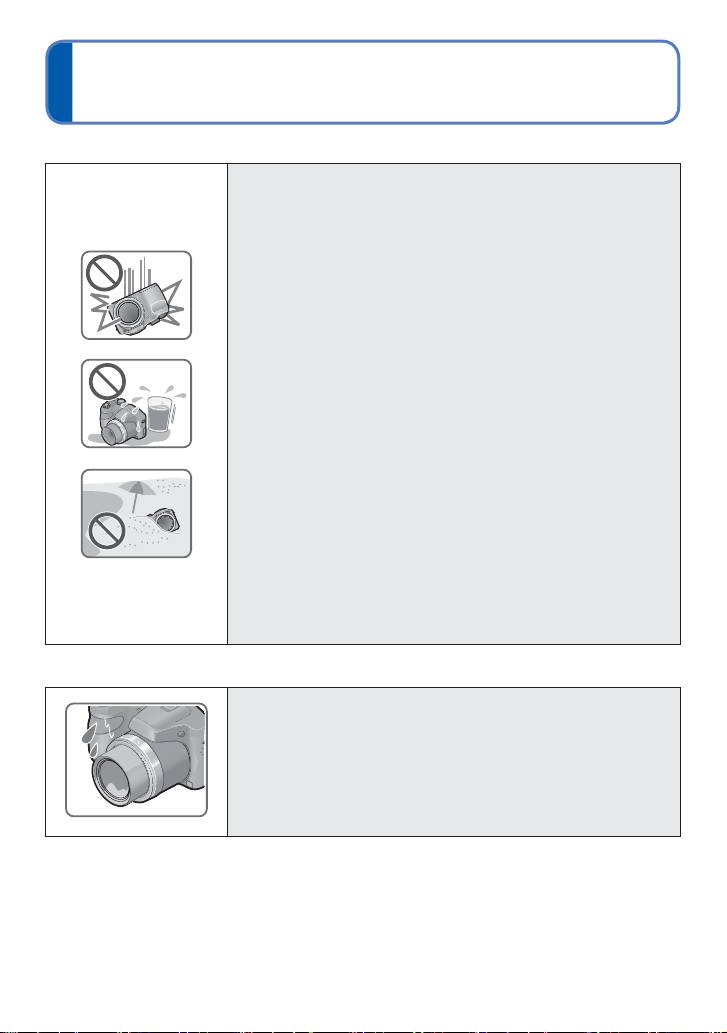
Antes de utilizar
■
Manuseamento da câmara
Não submeta a câmara a vibrações nem a força ou
pressão excessiva.
Evite utilizar a câmara nas condições indicadas a seguir
●
pois pode danificar a lente, o monitor LCD ou a câmara
propriamente dita. Também pode provocar o mau
funcionamento da câmara ou impedir a gravação.
• Deixar cair a câmara ou bater com ela numa superfície
dura
• Carregar com demasiada força na lente ou no monitor
LCD
• Quando transportar a câmara ou utilizar a função de
reprodução, certifique-se de que a lente está recolhida e
que a tampa da lente está colocada.
A câmara não é resistente ao pó, salpicos ou água.
Evite utilizar a câmara em locais com demasiado pó ou
areia ou onde a água possa entrar em contacto com a
câmara.
Evite utilizar a câmara nas condições indicadas a
●
seguir que apresentam o risco da areia, água ou corpos
estranhos entrarem na câmara através da lente ou das
aberturas existentes à volta dos botões. Tenha especial
cuidado, porque estas condições podem provocar danos
na câmara que não podem ser reparados.
• Em locais com muito pó ou areia
• À chuva ou perto da costa, locais esses onde a câmara
pode ficar exposta à água
■
Condensação (Se a lente ou o monitor LCD estiver embaciado)
Se a câmara for exposta a mudanças súbitas de
●
temperatura ou humidade pode formar-se condensação.
Evite essas condições, pois podem sujar a lente ou o
monitor LCD, provocar bolor ou danificar a câmara.
Se se formar condensação, desligue a câmara e aguarde
●
cerca de duas horas antes de voltar a utilizá-la. Assim que
a câmara se adaptar à temperatura ambiente, as lentes
ficam automaticamente desembaciadas.
- 6 - VQT4K65
Page 7
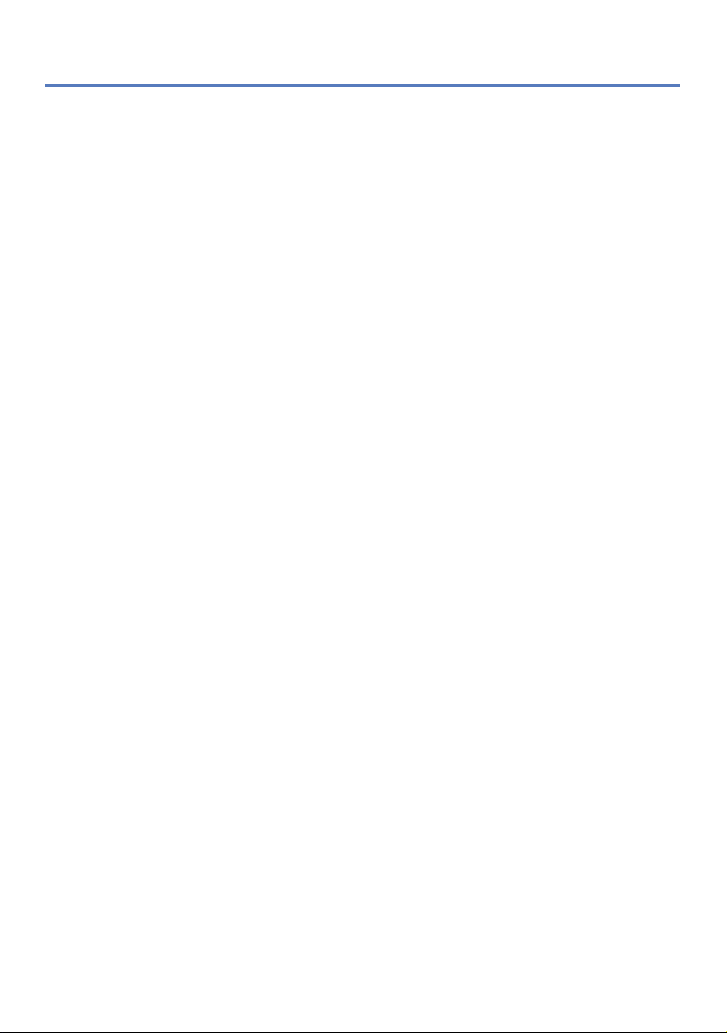
Antes de utilizar
■
Capte sempre uma imagem de teste
Antes de utilizar a câmara em eventos importantes (por exemplo, um casamento),
capte sempre uma imagem de teste para se certificar de que as imagens e o som
ficam gravados correctamente.
■
Não há compensação por imagens perdidas
Não nos é possível compensar as imagens perdidas se ocorrerem problemas técnicos,
com a câmara ou o cartão, que impeçam a gravação.
■
Cumpra sempre as leis dos direitos de autor
A utilização não autorizada de gravações que contenham trabalhos com direitos de
autor para fins não pessoais é proibida pela lei de direitos de autor. A gravação de
determinados materiais pode estar restringida mesmo para uso pessoal.
■
Consulte também “Notas e precauções de utilização” (→113)
- 7 - VQT4K65
Page 8
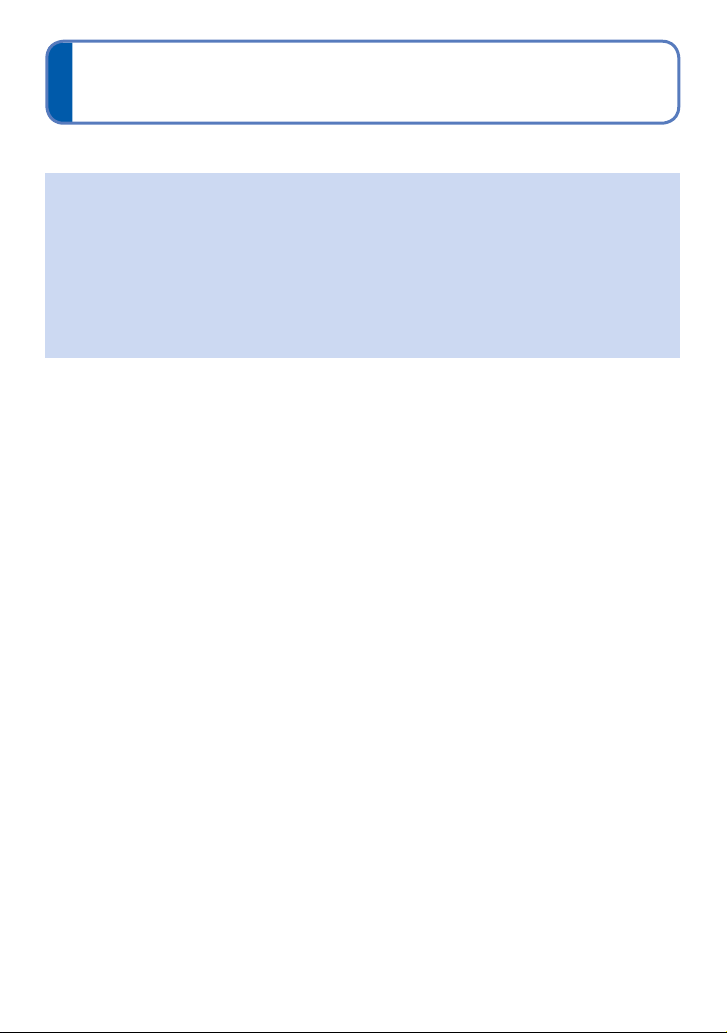
Acessórios standard
Antes de utilizar a câmara, verifique se todos os acessórios foram fornecidos.
Os acessórios e a forma respectiva podem diferir em função do país ou zona em que
●
a câmara foi adquirida.
Para informações sobre os acessórios, consulte as Instruções Básicas de
Funcionamento.
As referências a bateria (ou baterias) no texto referem-se a pilhas alcalinas LR6/AA
●
ou pilhas recarregáveis HR6/AA de Ni-MH (hidreto metálico de níquel).
O Cartão de Memória SD, o Cartão de Memória SDHC e o Cartão de Memória SDXC
●
são indicados como cartão no texto.
Deite fora todos os materiais de embalagem de forma correcta.
●
Guarde as peças pequenas num local seguro e longe do alcance das crianças.
●
■
Acessórios opcionais
• Os cartões são opcionais. Pode gravar ou reproduzir imagens contidas na memória
incorporada, se não estiver a utilizar um cartão.
• Consulte o revendedor ou centro de assistência mais próximo se perder os
acessórios fornecidos.
(Pode adquirir os acessórios à parte.)
- 8 - VQT4K65
Page 9

Nomes e Funções das Peças Principais
1
1
2
3
45
6
7
89
Indicador do temporizador
(→60) /
Lâmpada auxiliar de AF
2
Flash (→26, 53)
3
Lente
4
Monitor LCD (→50, 103, 104)
5
Botão [EXPOSURE] (→63)
Utilize-o quando definir a velocidade
do obturador ou o valor da abertura
(apenas no modo ).
6
Botão de reprodução (→27, 36, 84)
Utilize-o para mudar para o modo de
reprodução.
7
Botão de direcção (→11)
8
Botão [DISP.] (→50)
Utilize-o para mudar o visor.
9
Botão [Q.MENU] / [ ] / [ ]
No modo de gravação:
aparece o menu rápido. (→44)
No modo de reprodução:
as imagens são apagadas. (→40)
Durante as operações de menu:
volta ao ecrã anterior. (→42)
(→26, 81)
As ilustrações e os ecrãs neste manual podem ser diferentes do produto real.
●
- 9 - VQT4K65
Page 10
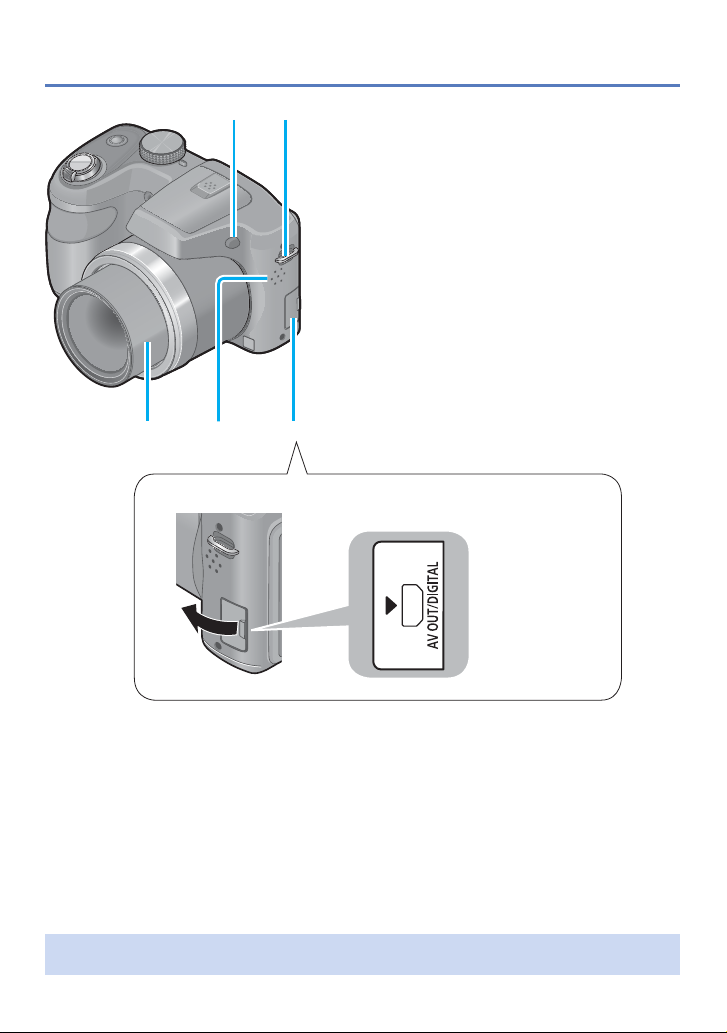
10 11
12 13 14
Nomes e Funções das Peças Principais
10
Botão de abertura do flash (→53)
11
Ilhó da alça de transporte para
o ombro
12
Corpo da lente
13
Altifalante (→45)
14
Tomada [AV OUT/DIGITAL]
(→13)
Tomada [AV OUT/DIGITAL]
(→92, 97, 99)
Alguns métodos de segurar a câmara podem obstruir o altifalante e dificultar a
●
audição do sinal sonoro, etc.
- 10 - VQT4K65
Page 11
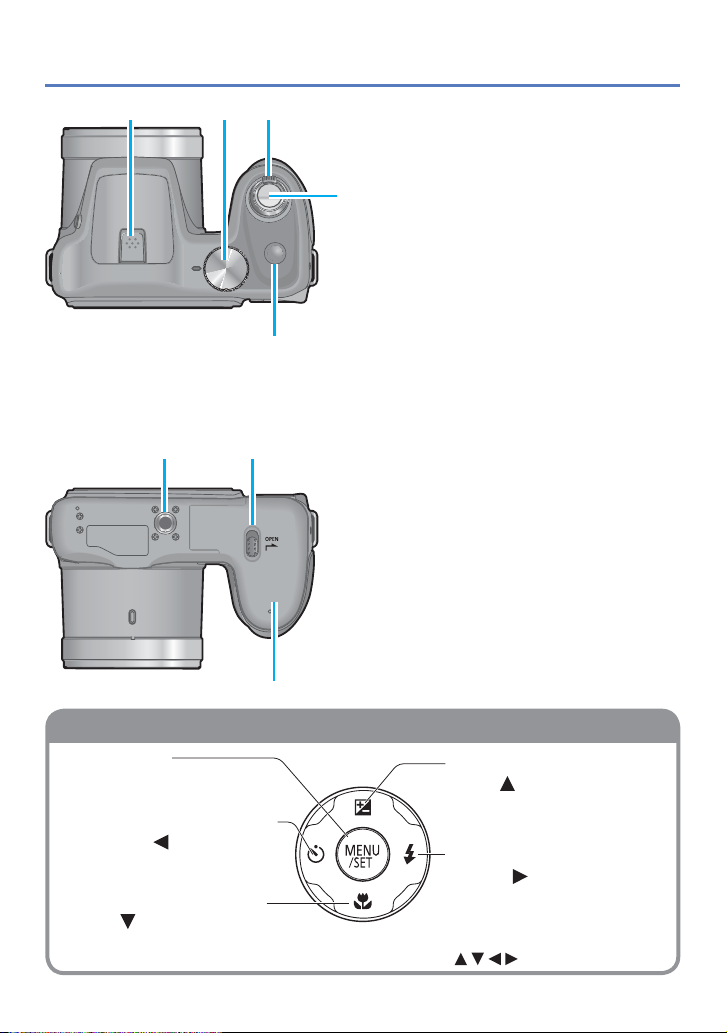
Botão de direcção
15 162017
21
19
Nomes e Funções das Peças Principais
15
Microfone (→26, 34)
16
Disco do modo (→25)
Utilize-o para seleccionar o modo de
gravação.
17
18
Patilha de zoom (→51)
Utilize-a quando aplicar mais zoom
a um motivo distante para o gravar
com uma dimensão maior.
18
Botão do obturador (→26, 28, 34)
Utilize-o para focar e gravar
fotografias e imagens em movimento.
19
Botão de ligação (→23, 25)
Utilize-o para ligar e desligar a
câmara.
20
Encaixe do tripé (→117)
Não monte num tripé com um
parafuso de 5,5 mm ou mais. Se o
fizer pode danificar a unidade.
21
Patilha de desbloqueio (→15, 19)
22
Porta do cartão/bateria (→15, 19)
22
[MENU/SET]
Utilize-o para ver os menus,
introduzir definições, etc. (→42)
Botão de direcção para a
esquerda (
• Temporizador (→60)
)
Botão de direcção para
baixo (
• Modo Macro, etc. (→57)
)
Neste manual, o botão que é utilizado é indicado por .
●
Botão de direcção para
cima (
• Compensação da exposição,
enquadramento automático, etc.
(→61)
Botão de direcção para a
direita (
• Flash (→54)
- 11 - VQT4K65
)
)
Page 12
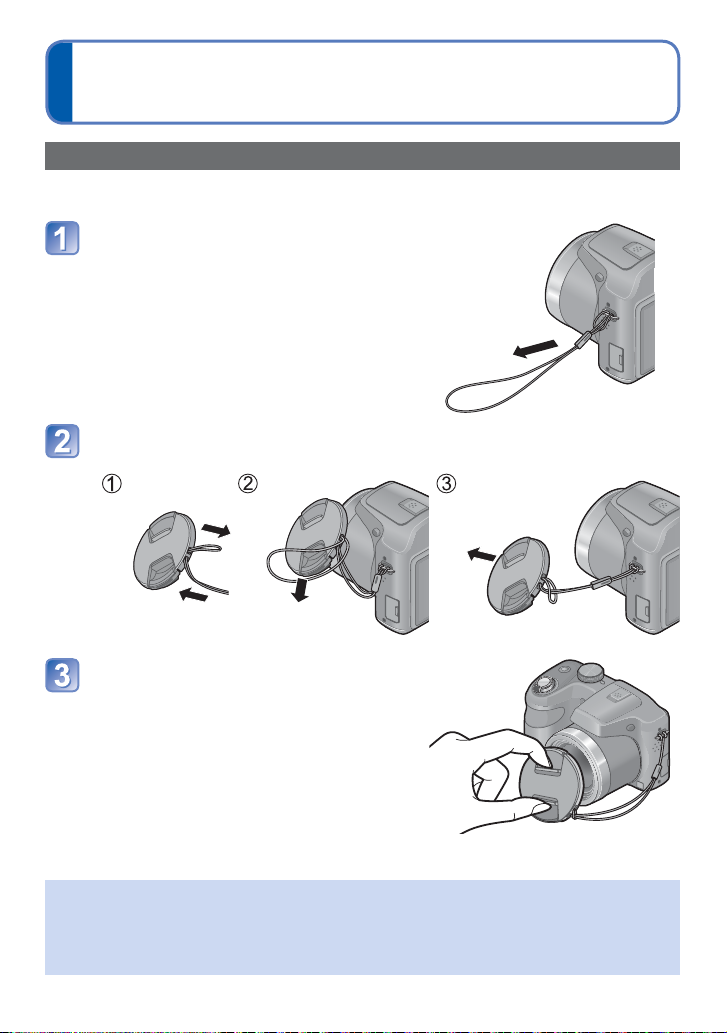
Colocar a tampa da lente/alça de transporte
Colocar a tampa da lente
Quando desligar ou transportar a câmara, coloque a tampa da lente (fornecida) para
proteger a superfície da lente.
Passe o fio da tampa da lente pelo
ilhó da alça de transporte para o
ombro
• Coloque o fio da tampa da lente antes de
colocar a alça de transporte.
• Passe o laço mais curto do fio pelo ilhó.
Passe o fio da tampa da lente pelo ilhó da tampa da lente
• Passe a tampa da lente pelo laço do fio e aperte o fio.
Coloque a tampa da lente
Não pendure nem balance esta unidade.
●
Certifique-se de que retira a tampa da lente quando ligar a câmara.
●
Tenha cuidado para não perder a tampa da lente.
●
Tenha cuidado para não permitir que o fio da tampa da lente fique enredado na alça
●
de transporte.
- 12 - VQT4K65
Page 13
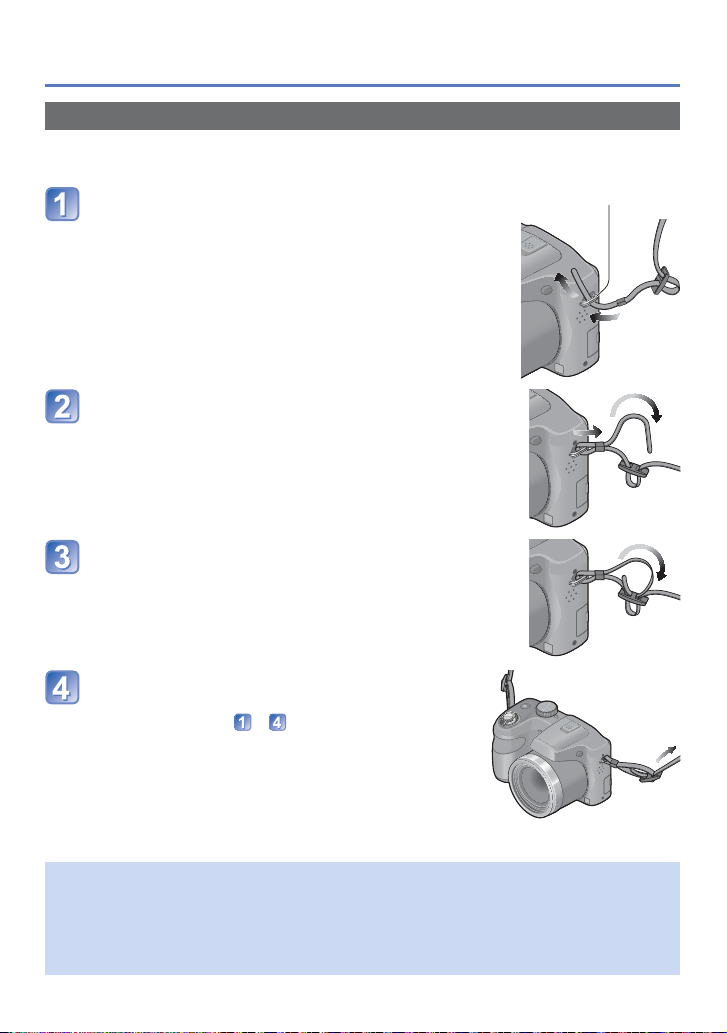
Colocar a tampa da lente/alça de transporte
Colocar a alça de transporte
Recomendamos que coloque a alça de transporte (fornecida) quando utilizar a câmara,
para evitar que ela caia.
Passe a alça para o ombro pelo orifício
no ilhó da alça na estrutura da câmara
• Coloque a alça de transporte de forma que o
logótipo “LUMIX” fique voltado para fora.
Olhal da alça de transporte
para o ombro
Passe a extremidade da alça para o
ombro através do anel na direcção da
seta e depois passe-a através do batente
Passe a extremidade da alça para o
ombro através do orifício do outro lado
do batente
Puxe o outro lado da alça e depois
verifique se não sai
• Efectue os passos a e fixe o outro lado da alça
para o ombro.
Certifique-se de que segue os passos e que fixa correctamente a alça para o ombro.
●
Verifique se a alça para o ombro está bem fixada à câmara.
●
Utilize a alça de transporte ao ombro.
●
• Não coloque a alça no pescoço. Isso pode resultar em ferimentos ou acidentes.
Não deixe a alça de transporte ao alcance de crianças.
●
• Isso pode resultar em acidente se for enrolada à volta do pescoço.
- 13 - VQT4K65
Page 14
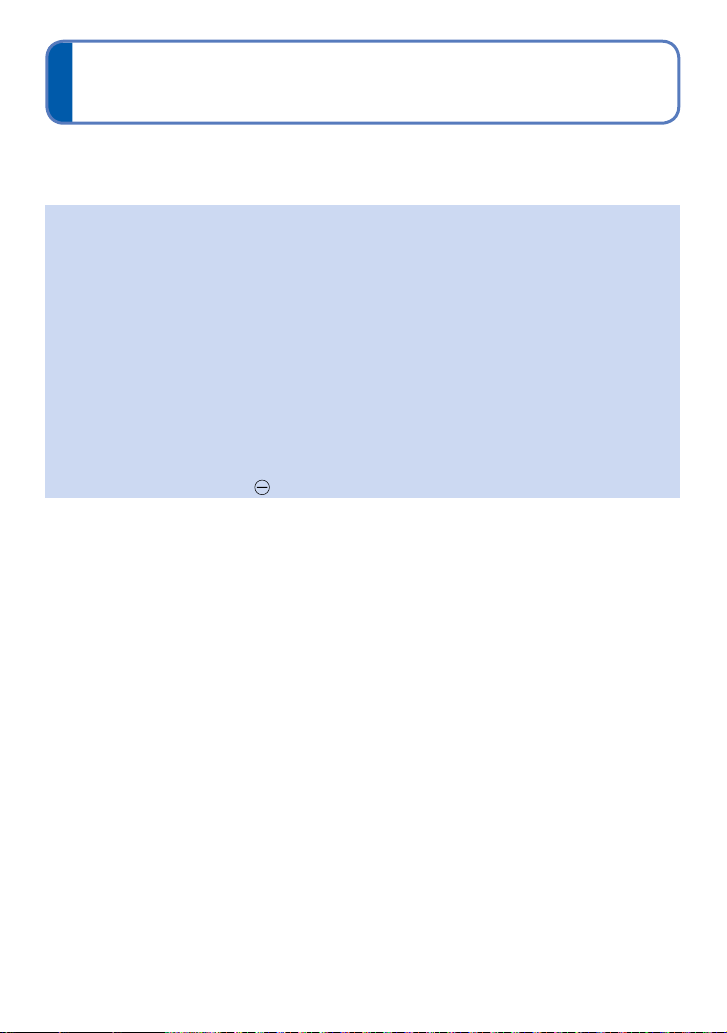
Acerca das baterias
■
Acerca das baterias que pode usar com esta câmara
Com esta unidade pode utilizar baterias alcalinas LR6/AA ou baterias recarregáveis
HR6/AA de Ni-MH (hidreto de metal de níquel) opcionais.
Também é possível utilizar baterias EVOLTA (EVOIA) (bateria Panasonic).
●
Não pode utilizar as baterias indicadas a seguir.
●
• Baterias de magnésio
• Baterias de lítio
• Baterias de níquel
• Baterias de Ni-Cd
• Baterias de oxyride
Se utilizar baterias destes tipos, podem ocorrer os seguintes problemas:
●
• Derrame de bateria
• Indicação incorrecta da carga restante na bateria
• Impossibilidade de ligar a câmara
• Danos nos dados gravados na memória incorporada ou no cartão de memória
• Outras anomalias
Nunca utilize baterias como as indicadas abaixo.
●
• Baterias com o revestimento totalmente ou parcialmente descolado
• Baterias com os pólos achatados
- 14 - VQT4K65
Page 15
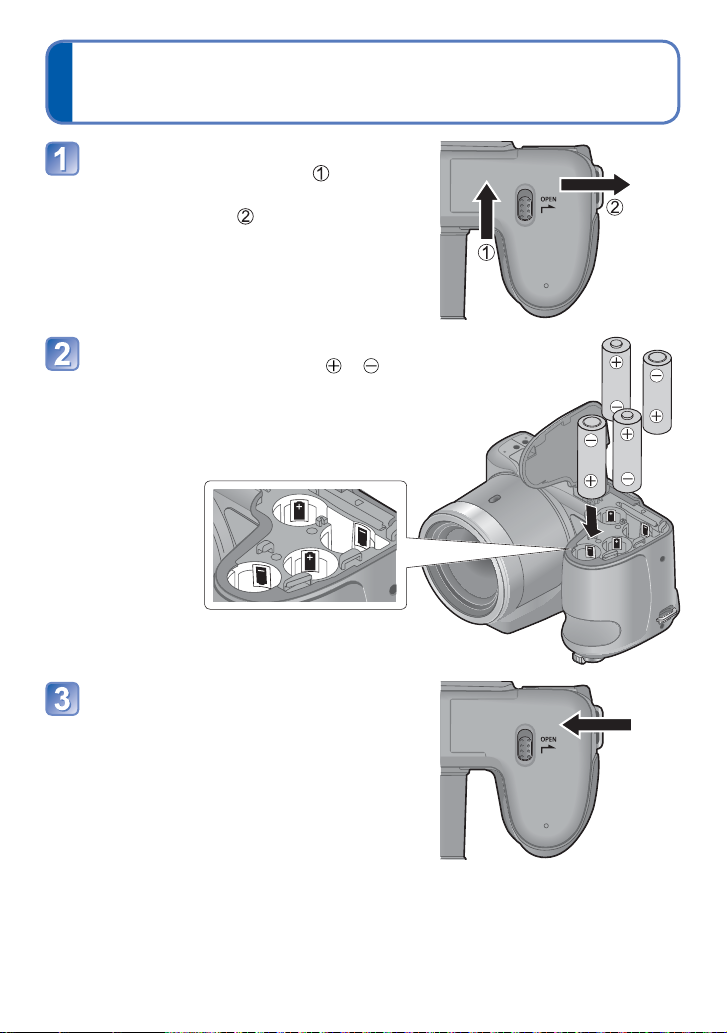
Inserir e remover as baterias
Mude a patilha de desbloqueio
para a posição [OPEN] ( ) e
deslize a porta do cartão/bateria
na direcção de (
Introduza as baterias
totalmente com os pólos e
na orientação correcta
) para a abrir
Feche a porta do cartão/bateria
e empurre-a para dentro até
ouvir um estalido indicando
que ficou bem encaixada
- 15 - VQT4K65
Page 16

Desligue a câmara.
■
Para retirar as baterias
Incline a câmara e apanhe as baterias com a mão.
Tenha cuidado para não as deixar cair.
Inserir e remover as baterias
Para retirar as baterias, desligue a câmara e aguarde até o indicador LUMIX do
●
monitor LCD se apagar. (Se não aguardar pode provocar o mau funcionamento da
câmara e danificar o cartão ou os dados gravados.)
Certifique-se de que retira as baterias da câmara se não tencionar utilizar a câmara
●
durante um longo período de tempo. As baterias podem estar quentes imediatamente
após a utilização. Desligue a câmara e aguarde que a temperatura das baterias baixe
antes de as retirar.
As definições do relógio podem ser reinicializadas se a câmara estiver sem baterias
●
durante 120 horas ou mais.
Quando substituir as baterias, utilize sempre baterias novas, do mesmo tipo e da
●
mesma marca.
- 16 - VQT4K65
Page 17
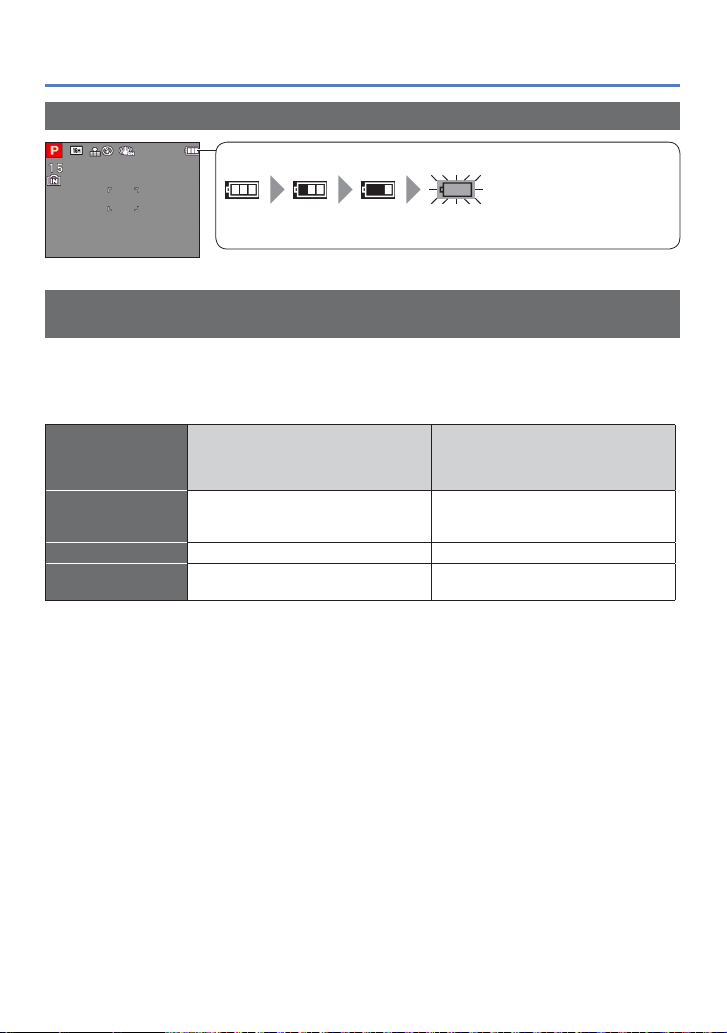
Inserir e remover as baterias
Carga restante da bateria
(pisca a vermelho)
Se o indicador da bateria piscar a vermelho, substitua as
baterias por baterias novas.
Carga restante da bateria
Guia do número de imagens que pode gravar e tempo de
funcionamento
O número de imagens que pode gravar ou o tempo de funcionamento disponível pode
variar em função das condições de utilização e do ambiente. Os números indicados
podem ser menores nos climas mais frios ou se utilizar frequentemente o flash, zoom ou
outras funções.
Baterias Ni-MH Panasonic
Baterias fornecidas ou baterias
alcalinas Panasonic opcionais
Número de
imagens que pode
gravar
Tempo de gravação Cerca de 190 min Cerca de 270 min
Tempo de
reprodução
Condições de gravação segundo a norma CIPA
●
• CIPA é a abreviatura de [Camera & Imaging
Products Association].
• Modo [Programa automático]
• Temperatura: 23 °C/Humidade: 50%RH
quando o monitor LCD está ligado.
• Utilizar um cartão de memória SD da
Panasonic (32 MB).
• Utilizar as baterias fornecidas.
Cerca de 380 imagens Cerca de 540 imagens
Cerca de 430 min Cerca de 560 min
• Iniciar a gravação 30 segundos após ter
ligado a câmara (quando a função do
estabilizador óptico da imagem estiver [ON]).
• Gravar uma vez de 30 em 30 segundos,
utilizando a gravação com flash total em
cada segunda gravação.
• Rodar a patilha de zoom de Teleobjectiva
máx. para Grande angular máx. ou viceversa em cada gravação.
• Desligar a câmara após cada 10 gravações
e deixá-la até a temperatura das baterias
diminuir.
O número é reduzido se os intervalos forem maiores – por exemplo, para cerca de um
quarto para intervalos de 2 minutos nas condições indicadas acima.
completamente carregadas
(opcionais, se a capacidade da
bateria for 1.900 mAh)
- 17 - VQT4K65
Page 18
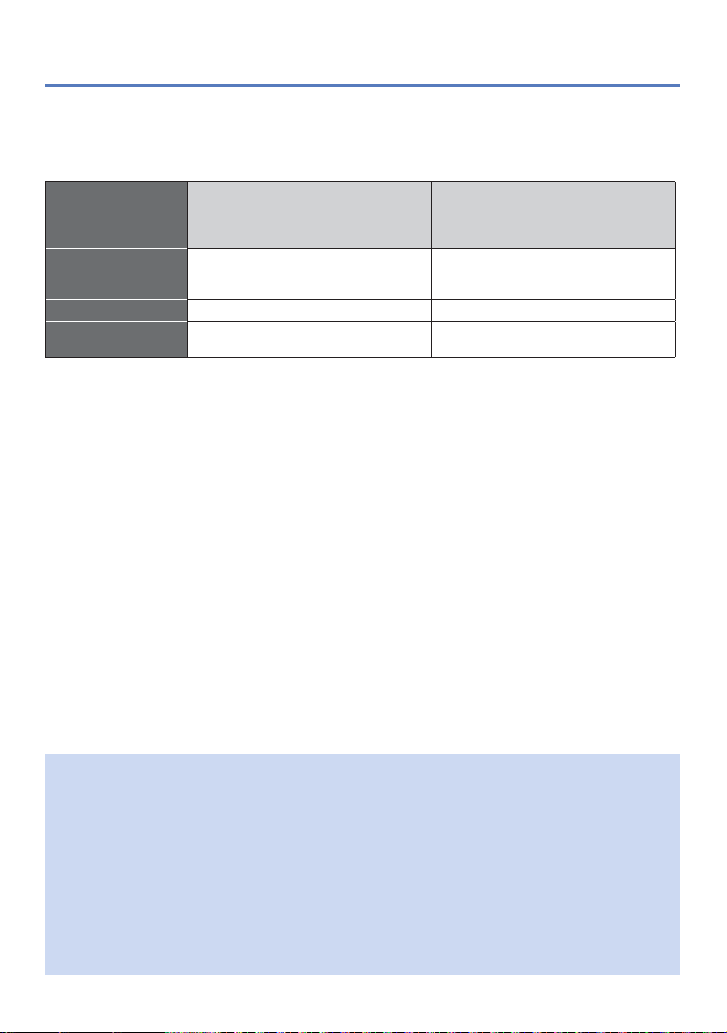
Inserir e remover as baterias
Tenha em conta que o desempenho das baterias alcalinas diminui significativamente em
condições de baixa temperatura.
(Quando a temperatura é 0 °C)
Baterias Ni-MH Panasonic
Baterias fornecidas ou baterias
alcalinas Panasonic opcionais
Número de
imagens que pode
gravar
Tempo de gravação Cerca de 60 min Cerca de 250 min
Tempo de
reprodução
Cerca de 120 imagens Cerca de 500 imagens
Cerca de 340 min Cerca de 540 min
completamente carregadas
(opcionais, se a capacidade da
bateria for 1.900 mAh)
O número de imagens que é possível gravar, o tempo de gravação e o tempo de
●
reprodução dependem das condições de armazenamento e funcionamento das
baterias, bem como da marca e do tipo de baterias.
Recomendamos que utilize a opção [Económico] (→47) ou que desligue a câmara
●
frequentemente entre sessões de gravação para poupar a carga das baterias. Se
pretender utilizar a câmara por longos períodos de tempo, recomendamos que
utilize baterias recarregáveis de Ni-MH. Se a carga disponível das baterias diminuir
significativamente mesmo quando utilizar baterias recarregáveis de Ni-MH totalmente
carregadas, isso significa que as baterias atingiram o seu fim de vida útil. Adquira
baterias novas.
Não utilize uma bateria danificada ou em mau estado (especialmente os conectores),
●
por exemplo, se a deixar cair (pode causar avarias).
- 18 - VQT4K65
Page 19

Inserir e remover o cartão (opcional)
Desligue a câmara.
Mude a patilha de desbloqueio
para a posição [OPEN] ( ) e
deslize a porta do cartão/bateria
na direcção de ( ) para a abrir
Insira o cartão até ao fim
• Empurre até ouvir um estalido.
Feche a porta do cartão/bateria
e deslize-a para dentro até ficar
bloqueada
Cartão (verifique a
orientação)
•
Não toque nos
terminais da arte de trás
do cartão.
- 19 - VQT4K65
Page 20
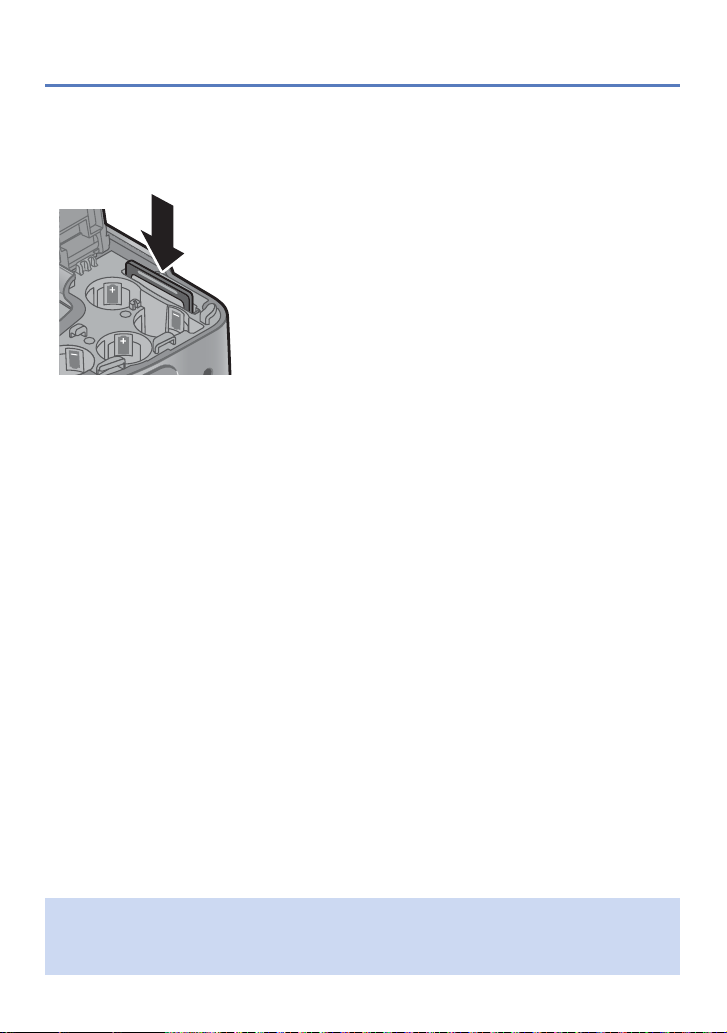
Desligue a câmara.
■
Para retirar o cartão
Prima o centro do cartão.
Inserir e remover o cartão (opcional)
Guarde o cartão de memória fora do alcance de crianças para evitar que o engulam.
●
Para retirar o cartão, desligue a câmara e aguarde até o indicador LUMIX do monitor
●
LCD se apagar. (Se não aguardar pode provocar o mau funcionamento da câmara e
danificar o cartão ou os dados gravados.)
- 20 - VQT4K65
Page 21

Acerca da memória incorporada e dos cartões
Destino de armazenamento de fotografias
(cartões e memória incorporada)
As fotografias ficam guardadas num cartão se tiver introduzido um, ou na memória se
não houver cartão.
■
Memória incorporada (cerca de 100 MB)
Pode copiar fotografias entre os cartões e a memória incorporada. (→91)
●
O tempo de acesso à memória incorporada pode ser maior do que o tempo de
●
acesso ao cartão.
■
Cartões de memória compatíveis (opcionais)
Os seguintes cartões baseados na norma SD (recomendamos a marca Panasonic)
Tipo de cartão Capacidade Notas
Cartões de memória SD 8 MB – 2 GB • Use um cartão de memória SDHC/cartão de
Cartões de memória
SDHC
Cartões de memória
SDXC
∗
A classe de velocidade SD refere-se a uma especificação para velocidades de gravação
sustentadas. Confirme a velocidade SD consultando a etiqueta do cartão ou outros materiais
relacionados com o cartão.
(Exemplo)
4 GB – 32 GB
48 GB, 64 GB
memória SDXC de velocidade SD “Classe 6”
superior para gravar imagens em movimento.
• Podem ser utilizados com dispositivos compatíveis
com os formatos respectivos.
• Antes de utilizar cartões de memória SDXC,
verifique se o computador e os outros dispositivos
são compatíveis com este tipo de cartão.
http://panasonic.net/avc/sdcard/information/sdxc.html
• Só são compatíveis os cartões e as capacidades
respectivas listados à esquerda.
∗
ou
Enquanto a câmara estiver a aceder ao cartão ou à memória
●
incorporada (para uma operação, como gravação, leitura,
eliminação ou formatação de imagens), não desligue a câmara
nem retire as baterias ou o cartão. Não submeta a câmara a
vibrações, choques fortes ou electricidade estática. Se isso
acontecer e a câmara deixar de funcionar, experimente executar
novamente a operação que estava em curso.
Se já tiver formatado o cartão num computador ou noutro
●
dispositivo, volte a formatá-lo nesta câmara. (→49)
Se a patilha de protecção contra escrita estiver na posição “LOCK”,
●
não pode executar as operações apagar, gravar imagens nem
formatar o cartão.
Recomendamos que copie as imagens importantes para o
●
computador (as ondas electromagnéticas, a electricidade estática
ou as avarias podem danificar os dados).
Informações mais recentes:
●
http://panasonic.jp/support/global/cs/dsc/
(Este site está disponível apenas em Inglês.)
- 21 - VQT4K65
Patilha
Page 22
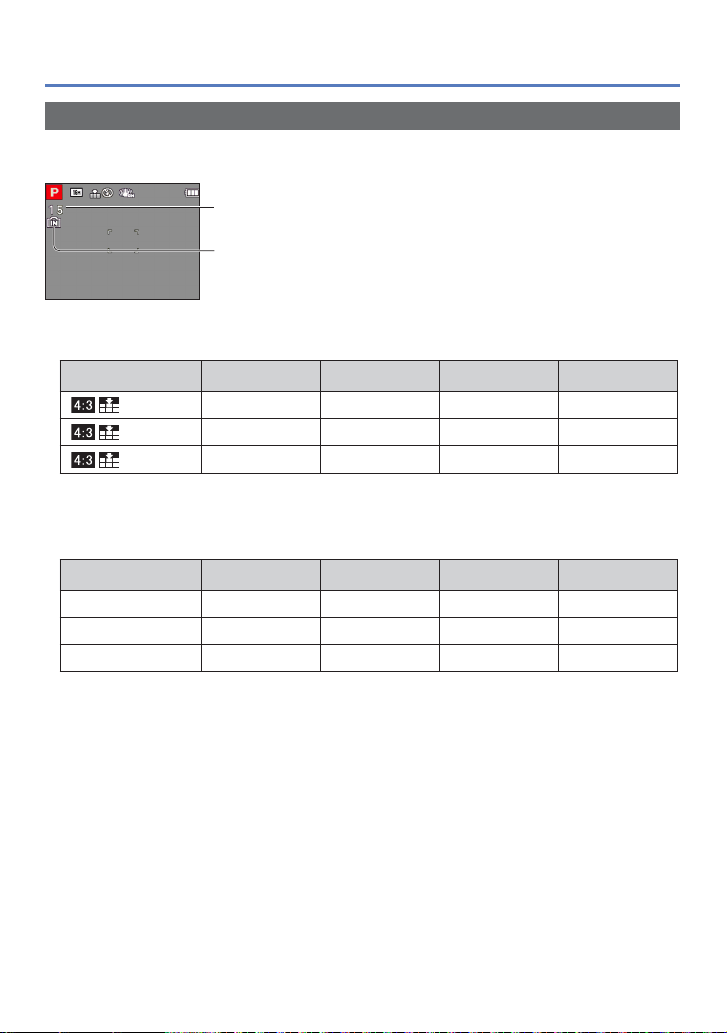
Acerca da memória incorporada e dos cartões
Guia de capacidade de gravação (imagens/tempo de gravação)
O número de fotografias que pode tirar e o tempo de gravação variam em proporção com
a capacidade do cartão (e dependem das condições de gravação e do tipo do cartão).
Número aproximado de fotografias restantes ou tempo de gravação
Aparece quando não houver nenhum cartão introduzido
(as imagens serão guardadas na memória incorporada)
■
Capacidade de gravação de imagens (fotografias)
[Tamanho foto]
16M 15 340 5600 10980
5M 40 860 13950 27460
0.3M 355 6130 99120 164830
Memória
incorporada
• Quando o número de fotografias que pode gravar exceder 99.999, aparece a
indicação “+99999”.
■
Tempo de gravação (imagens em movimento)
[Qual. grav.]
HD – 8m20s 2h17m 4h34m
VGA – 22m00s 5h58m 11h55m
QVGA 3m30s 1h03m 17h09m 34h14m
Memória
incorporada
([h], [m] e [s] indicam “horas”, “minutos” e “segundos”.)
• Pode gravar continuamente imagens em movimento até ao máximo de 15 minutos.
Também não é possível gravar continuamente mais de 2 GB. O tempo restante para
gravação contínua aparece no ecrã.
2 GB 32 GB 64 GB
2 GB 32 GB 64 GB
- 22 - VQT4K65
Page 23
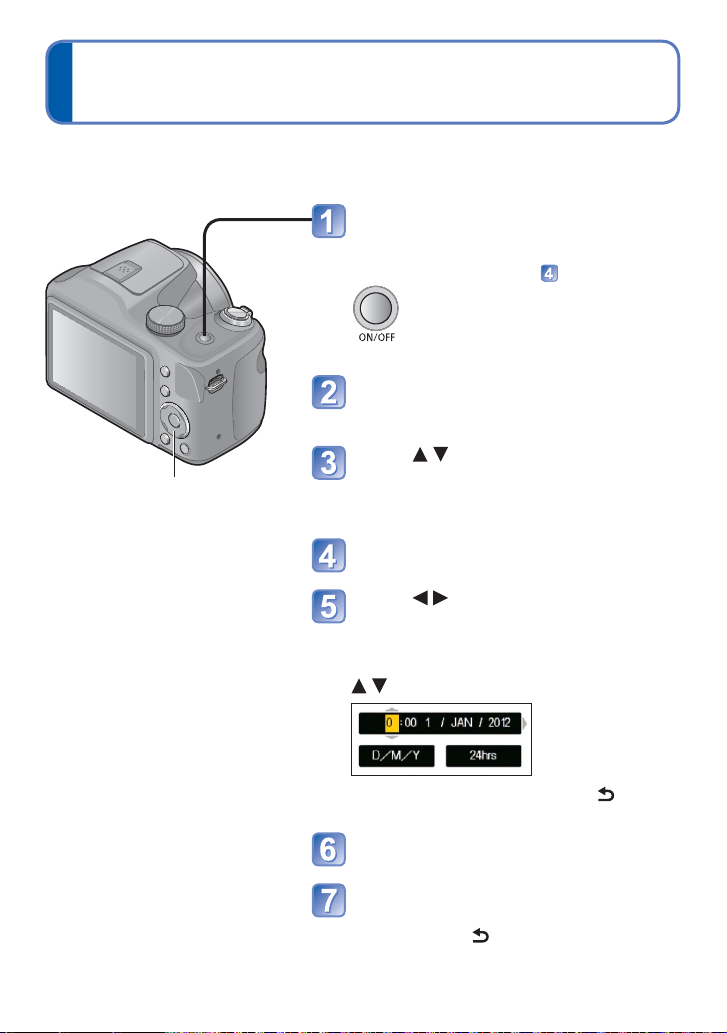
Acertar o relógio
Ao sair da fábrica a câmara não traz o relógio certo.
• Certifique-se de que retira a tampa da lente quando ligar a câmara.
Prima o botão de ligação
A corrente é ligada.
Se o ecrã de selecção do idioma não
aparecer, vá para o passo .
Prima [MENU/SET] enquanto
visualiza a mensagem
Prima para seleccionar o
Botão de direcção / [MENU/SET]
idioma e depois prima [MENU/
SET]
Prima [MENU/SET]
Prima para seleccionar
os itens (ano, mês, dia, hora,
minutos, ordem ou formato de
apresentação da hora) e prima
para definir
• Para cancelar → Prima o botão [ ].
Prima [MENU/SET] para definir
Prima [MENU/SET]
• Para voltar ao ecrã anterior,
prima o botão [ ].
- 23 - VQT4K65
Page 24
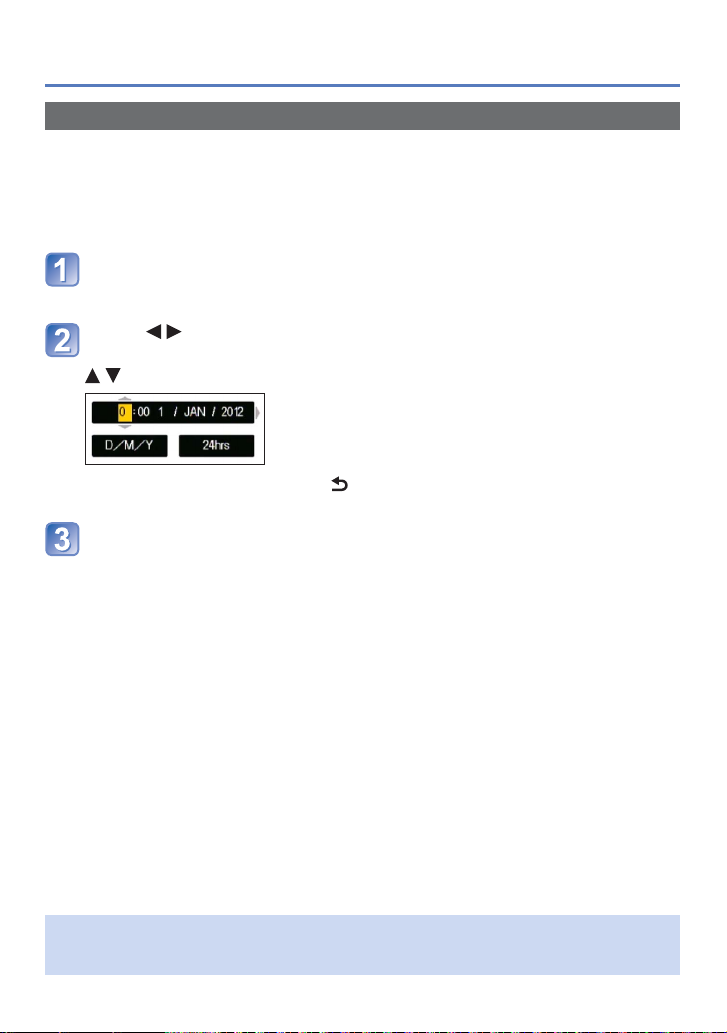
Acertar o relógio
Para alterar a definição da hora
Quando voltar a acertar a data e a hora, seleccione [Aj. relógio] no menu [Config.] ou no
menu [Gravar].
• Se tiverem decorrido aproximadamente 2 horas após a instalação das baterias com
carga insuficiente na câmara, as definições do relógio serão retidas durante 120 horas
mesmo que as baterias sejam removidas.
Seleccione [Aj. relógio] no menu [Config.] ou no menu
[Gravar] (→42)
Prima para seleccionar os itens (ano, mês, dia, hora,
minutos, ordem ou formato de apresentação da hora) e prima
para definir
• Para cancelar → Prima o botão [ ].
Prima [MENU/SET] para definir
Se o relógio não estiver certo, a data correcta não poderá ser impressa .
●
Depois de acertar a hora, a data pode ser impressa correctamente mesmo que não
●
apareça no ecrã da câmara.
- 24 - VQT4K65
Page 25

Sequência de operações
Certifique-se de que retira a tampa da
lente quando ligar a câmara.
Prima o botão de ligação
1
Botão de
Seleccione o modo de gravação desejado
Alinhe correctamente o disco do
modo com o modo que tenciona
Modo [Auto inteligente]
2
Modo [Programa
automático]
Modo [Exp.manual]
[Modo de cenário]
Modo [Desporto]
Modo [Cenário] Tirar fotografias de paisagens. (→65)
→
utilizar.
Tirar fotografias com definições
automáticas. (→30)
Tirar fotografias com as suas próprias
definições. (→28)
Determinar a abertura e a velocidade do
obturador e, depois, tirar fotografias. (→63)
Tirar fotografias de acordo com a cena.
(→67)
Tirar fotografias de eventos desportivos,
etc. (→66)
ligação
Modo [Retrato] Tirar fotografias de pessoas. (→64)
Modo [Vídeo] Captar imagens em movimento. (→34)
(Continuação na página seguinte)
- 25 - VQT4K65
Page 26

Aponte a câmara e dispare
■
Tirar fotografias
Prima o botão do obturador até meio para
focar
Prima e mantenha premido o botão do
obturador para tirar a fotografia
■
Gravar imagens em movimento (→34)
Coloque o disco do modo na posição
Prima o botão do obturador para iniciar a
gravação e prima-o novamente para terminar
3
■
Segurar a câmara
Lâmpada
auxiliar de AF
Flash (→53)
Recomendamos que coloque a alça de transporte (fornecida) quando utilizar
●
a câmara, para evitar que ela caia. (→13)
Sequência de operações
Botão do obturador
Microfone
Disco do modo
• Para evitar que a câmara trema, segure-a
com ambas as mãos mantendo os
braços encostados ao corpo e os pés
ligeiramente afastados.
• Não toque na lente.
• Não segure na câmara pelo corpo da lente
quando tirar fotografias. Existe o risco de
ficar com um dedo preso quando a lente
se retrair.
• Não tape o flash nem a lâmpada. Não
olhe para o flash de muito perto.
• Certifique-se de que a câmara não se
move no momento em que premir o botão
do obturador.
(Continuação na página seguinte)
- 26 - VQT4K65
Page 27
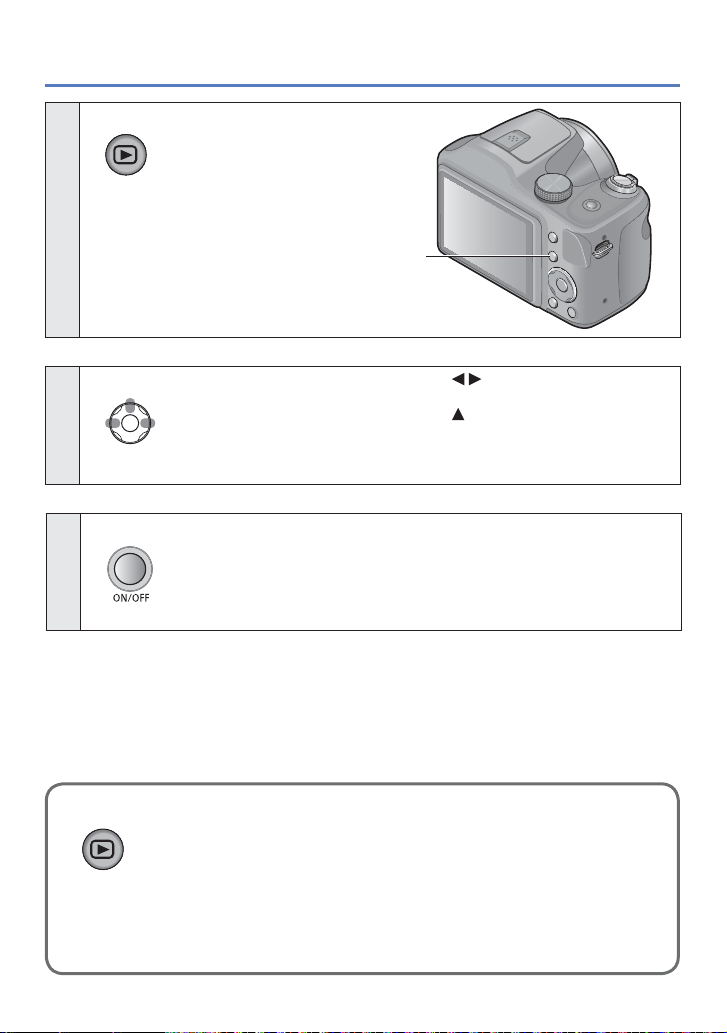
Prima o botão de reprodução
4
Botão de
reprodução
Sequência de operações
Veja as fotografias (→36, 69)
5
• Prima para seleccionar uma
fotografia
• Prima para reproduzir imagens
em movimento ou fotografias
panorâmicas
Desligar a câmara (Prima o botão de ligação)
6
■
Para ligar a câmara em Modo de Reprodução
Mantenha o botão de reprodução premido.
• As imagens que tiver no cartão ou na memória incorporada serão
apresentadas.
- 27 - VQT4K65
Page 28
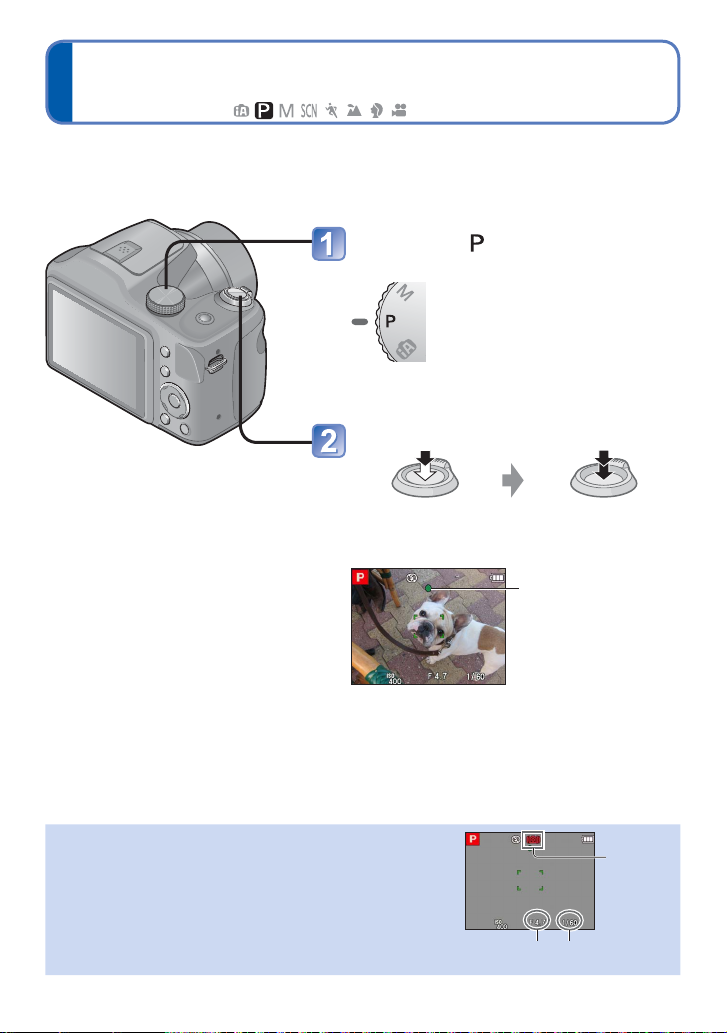
Tirar fotografias com as suas próprias definições
Modo [Programa automático]
Modo de gravação:
Utilizar o menu [Gravar] para alterar as definições e configurar o seu próprio ambiente de
gravação.
Defina para
(Modo [Programa automático])
Tire uma fotografia
Prima até meio
(prima ligeiramente
para focar)
Se aparecer um aviso sobre vibrações, utilize o
●
[Estabilizador], um tripé ou o [Temporizador].
Se a abertura e a velocidade do obturador
●
aparecerem a vermelho, a exposição não está
correcta. Deve utilizar o flash ou alterar as definições
de [Sensibilidade].
- 28 - VQT4K65
Prima até ao fim
(prima o botão até
abaixo para gravar)
Visor de focagem
(Quando a focagem está
alinhada: iluminado
Quando a focagem
não está alinhada:
intermitente)
Valor da
abertura
Velocidade do
obturador
Indicador
de alerta de
vibrações
Page 29
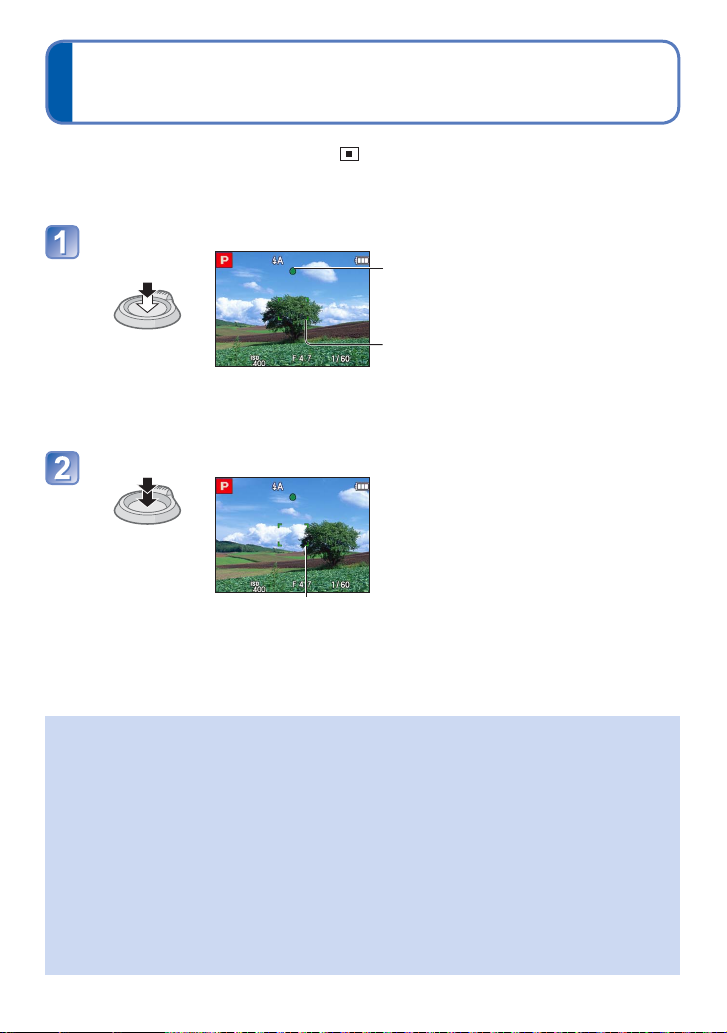
Ajustar a focagem
Quando [Modo AF] estiver definido como (focagem de 1 área), foque a área de AF no
centro da imagem. Se um motivo que pretenda captar não estiver no centro, siga estes
passos.
Ajuste a focagem de acordo com o motivo
Alinhe a área de AF
com o motivo
Mantenha premido
até meio
Volte à composição desejada
Prima até ao fim
Área de AF
Visor de focagem
( Quando a focagem está alinhada: iluminado
Quando a focagem não está alinhada: a
piscar)
Área de AF
( Quando a focagem está alinhada: verde
Quando a focagem não está alinhada:
vermelho)
Motivos/ambientes que podem dificultar a focagem:
●
• Motivos em rápido movimento ou muito luminosos ou motivos sem contrastes de
cor.
• Tirar fotografias através de vidros ou perto de objectos que emitem luz. No escuro
ou com vibrações significativas.
• Quando estiver muito perto do motivo ou tirar fotografias tanto a motivos distantes
como próximos ao mesmo tempo.
Quando a focagem não está alinhada, o visor de focagem pisca e ouve-se um sinal
●
sonoro.
Utilize o intervalo de focagem mostrado a vermelho, como referência. (→58)
Mesmo que o visor de focagem esteja aceso, a câmara pode não conseguir focar o
motivo se este estiver fora do intervalo de focagem.
A visualização da área de AF pode ser maior em função das condições de gravação,
●
por exemplo, em locais escuros ou devido ao rácio de zoom utilizado.
- 29 - VQT4K65
Page 30
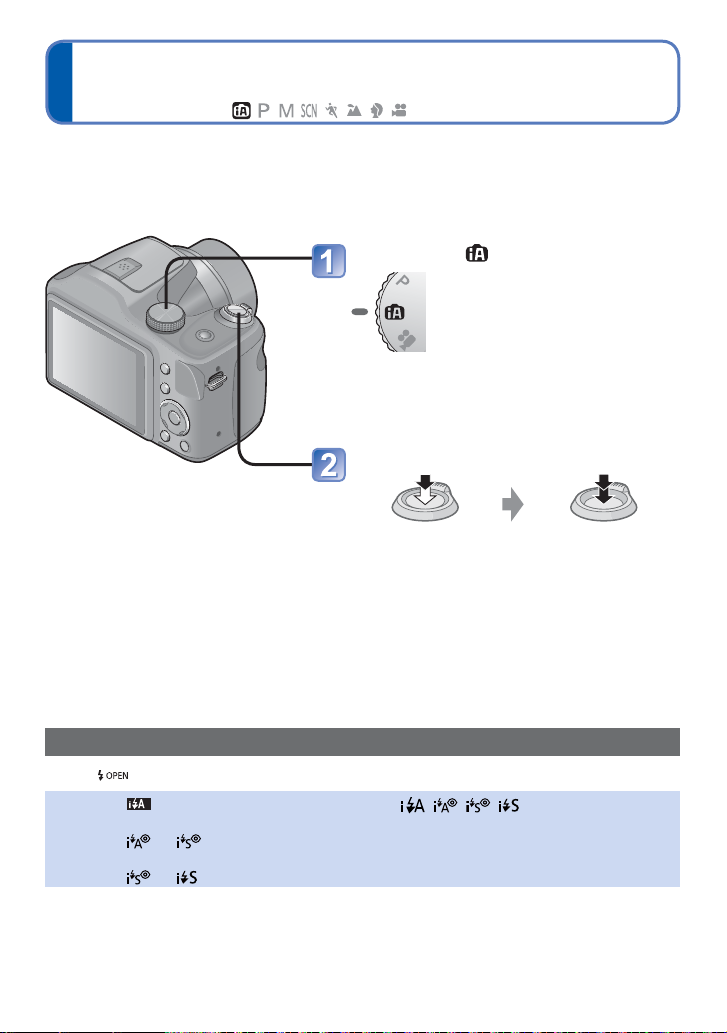
Tirar fotografias com definições automáticas
Modo [Auto inteligente]
Modo de gravação:
As definições ideais são seleccionadas automaticamente a partir das informações
como “rosto”, “movimento”, “luminosidade” e “distância”, bastando para isso apontar a
câmara para o motivo, o que significa que pode tirar fotografias nítidas sem precisar de
seleccionar as definições manualmente.
Defina para (Modo [Auto inteligente])
Tire uma fotografia
Prima até meio
(prima ligeiramente
para focar)
Prima até ao fim
(prima o botão até
abaixo para gravar)
Utilizar o flash
Prima [ ] para abrir o flash (→53).
Quando está seleccionado, o flash óptimo ( , , , ) é seleccionado
●
manualmente em função das condições. (→56)
Quando ou está seleccionado, a função de redução do efeito dos olhos
●
vermelhos é activada.
Quando ou está seleccionado, a velocidade do obturador diminui.
●
- 30 - VQT4K65
Page 31

Tirar fotografias com definições automáticas Modo [Auto inteligente]
Detecção automática da cena
Quando a aponta para o motivo, a câmara lê a cena e ajusta automaticamente as
definições ideais.
Reconhece pessoas
Reconhece paisagens
Reconhece cenas nocturnas e as pessoas que nelas se
encontram
(apenas quando está seleccionado
Reconhece cenas nocturnas
Reconhece planos aproximados
Reconhece o pôr-do-sol
O ícone da cena detectada
Dependendo das condições de gravação, podem ser determinados diferentes tipos
●
de cenas para o mesmo motivo.
Se o tipo de cena desejado não for seleccionado, recomenda-se a selecção manual
●
do modo de cena adequado.
Quando ou é detectado, a Detecção do Rosto é activada e a câmara ajusta a
●
focagem e a exposição para os rostos reconhecidos.
■
Acerca da compensação da luz de fundo
A luz de fundo é uma situação em que uma luz brilha por trás de um motivo. Quando
existe uma luz de fundo, o motivo aparece mais escuro e a câmara tentará corrigir
automaticamente este problema aumentando a luminosidade da imagem. No modo
[Auto inteligente] a compensação da luz de fundo é automaticamente activada.
Lê o movimento do motivo para evitar a desfocagem
quando a cena não corresponde a nenhuma das
indicadas acima.
∗
Recomendamos que utilize um tripé e o temporizador.
∗
∗
)
- 31 - VQT4K65
Page 32

Tirar fotografias com definições automáticas Modo [Auto inteligente]
[Busca AF]
Esta função permite que a câmara continue a focar o motivo e ajustar a exposição do
motivo, mesmo que o motivo esteja em movimento.
Prima para definir Modo AF para [Busca AF]
• Para cancelar a busca AF → Prima novamente.
Alinhe a moldura de busca AF com o motivo e prima para
bloquear
• Para cancelar o bloqueio de AF → Prima .
Moldura de busca AF
Bloqueio de AF bem sucedido: Amarela
Bloqueio de AF falhado: Vermelha
A cena óptima para o motivo com bloqueio de AF é automaticamente identificada.
●
Em determinadas condições de gravação, por exemplo, se o motivo for demasiado
●
pequeno ou estiver escuro, [Busca AF] pode não funcionar correctamente.
- 32 - VQT4K65
Page 33

Tirar fotografias com definições automáticas Modo [Auto inteligente]
Restrições do modo [Auto inteligente]
Só pode definir os itens de menu mostrados no modo [Auto inteligente].
As definições seleccionadas no modo [Programa automático] ou nos outros modos
reflectem-se nos itens de menu que não aparecem no menu [Config.].
As definições dos seguintes itens são diferentes dos outros modos de gravação:
●
[Tamanho foto] e [Disp. continuo] no menu [Gravar]
As definições das seguintes funções são fixas:
●
Menu [Gravar]
• [Sensibilidade]: [AUTO]
• [Modo AF]: [Detectar rosto]
• [Rem olh. ver]: [ON]
• [Equi. brancos]: [AWB]
• [Exposição int]: [ON]
• [Lamp aux AF]: [ON]
• [Estabilizador]: [ON]
∗
(Focagem de 9 áreas) quando não é possível reconhecer o rosto
As funções indicadas a seguir não podem ser utilizadas:
●
[Exposição], [Zoom digital], [Var. seq. auto]
∗
- 33 - VQT4K65
Page 34

Captar imagens em movimento Modo [Vídeo]
Modo de gravação:
Pode gravar imagens em movimento com som (mono).
Defina para (Modo [Vídeo])
Microfone
Iniciar a gravação
Tempo de gravação restante (cerca de)
Tempo de gravação decorrido
Prima até meio
(prima ligeiramente
para focar)
Liberte imediatamente o botão do obturador
●
após premi-lo até ao fundo.
O zoom mantém-se como estava no início
●
da gravação.
Prima até ao fim
(prima o botão até
abaixo para gravar)
Terminar a gravação
Prima até
ao fim
(Continuação na página seguinte)
- 34 - VQT4K65
Page 35

Captar imagens em movimento Modo [Vídeo]
Quando gravar imagens em movimento, recomendamos que utilize baterias com
●
potência suficiente.
O tempo de gravação disponível apresentado no ecrã pode não diminuir de modo
●
regular.
Se gravar e apagar repetidamente os dados, o tempo de gravação total disponível
●
no cartão SD pode diminuir. Para repor a capacidade original, formate o cartão SD
na câmara. Antes de efectuar a formatação, guarde todos os dados importantes
no computador ou outro suporte pois esta operação irá apagar todos os dados
existentes no cartão.
Em [Modo AF], (focagem de 9 áreas ) está fixo.
●
O flash está definido para [Flash off forçado]. (→53)
●
Em determinados cartões de memória a gravação pode terminar a meio. (→108)
●
Dependendo do ambiente de gravação das imagens em movimento, a
●
electricidade estática, as ondas magnéticas, etc. podem fazer com que o ecrã fique
momentaneamente preto ou que a gravação fique com ruído.
Esta câmara ajusta automaticamente a abertura durante a gravação da imagem em
●
movimento. Nessas alturas, o som pode ter interrupções. Não se trata de uma avaria.
- 35 - VQT4K65
Page 36

Ver as suas imagens [Reprod.normal]
Quando existe um cartão na câmara, as imagens são reproduzidas a partir do cartão. Se
não existir um cartão, as imagens são reproduzidas a partir da memória incorporada.
Prima o botão de reprodução
• Prima-o novamente para entrar
no modo de gravação.
Utilize o botão de direcção
para seleccionar uma imagem que
deseje reproduzir
• Mantenha premido para procurar
rapidamente para a frente/para trás.
Ver as fotografias
Número de pasta/
ficheiro
Número da imagem/Total de imagens
• Prima o botão do obturador para mudar
para o modo de gravação.
Pode não poder ver algumas imagens editadas no computador nesta câmara.
●
Após premir o botão de reprodução e mudar para o modo de reprodução, o cilindro
●
da lente será retraído após cerca de 15 segundos.
Esta câmara é compatível com a norma unificada DCF (Design rule for Camera File
●
system) estabelecida pela Japan Electronics and Information Technology Industries
Association (JEITA) e com Exif (Exchangeable image file format). Os ficheiros que
não forem compatíveis com DCF não podem ser reproduzidos.
- 36 - VQT4K65
Page 37

Ver as suas imagens [Reprod.normal]
Fazer mais zoom e ver “Zoom na reprodução”
Rode para o lado T
Posição de zoom actual
1x 2x 4x 8x 16x
Rode para o lado T
Rode para o lado W
• Mover a posição de zoom →
O zoom na reprodução não pode ser utilizado durante a reprodução de uma imagem
●
em movimento.
Ver uma lista de imagens - “Reprodução múltipla”
Número da imagem/Total de imagens
Rode para o lado W
Ecrã com
1 imagem
Rode para o lado W
Rode para o lado T
• Se seleccionar uma imagem com o botão de direcção e premir [MENU/SET] no ecrã
de 12 imagens ou 30 imagens, a imagem seleccionada aparece no ecrã de 1 imagem
(ecrã inteiro).
As imagens que aparecem com o símbolo [!] não podem ser reproduzidas.
●
Ecrã com
12 imagens
Ecrã com
30 imagens
Reprodução
de calendário
- 37 - VQT4K65
Page 38

Ver as suas imagens [Reprod.normal]
Ver as imagens pela data de gravação respectiva
“Reprodução de calendário”
Rode para o lado W
Ecrã com
1 imagem
Rode para o lado W
Rode para o lado T
• Se seleccionar uma data de gravação com o botão de direcção e premir [MENU/SET],
o método de visualização muda para o ecrã de 12 imagens.
Ecrã com
12 imagens
Ecrã com
30 imagens
Data seleccionada
Reprodução
de calendário
Só aparecem, no ecrã do calendário, os meses em que as imagens foram captadas.
●
As fotografias tiradas sem definir o relógio aparecem com a data de 1 de Janeiro de
2012.
- 38 - VQT4K65
Page 39

Ver as suas imagens [Reprod.normal]
Ver imagens em movimento
Seleccione uma imagem com o ícone de imagem em
movimento e prima
A reprodução começa.
Hora de gravação da imagem em movimento
Quando a reprodução começa, o tempo de reprodução
decorrido aparece no canto superior direito do ecrã.
Exemplo: Decorridos 10 minutos e 30 segundos: [10m30s]
Ícone de imagem em movimento
■
Operações durante a reprodução de imagem em movimento
Pausa/reprodução
Retrocesso rápido (2 passos)
Retrocesso de 1 fotograma (em
• Pode ajustar o volume com a patilha de zoom.
Pode não ser possível reproduzir correctamente as imagens em movimento gravadas
●
com outras câmaras.
Pode ver as imagens em movimento no computador utilizando o “PHOTOfunSTUDIO”
●
incluído no CD-ROM fornecido.
pausa)
Parar
Avanço rápido (2 passos)
Avanço de 1 fotograma (em pausa)
- 39 - VQT4K65
Page 40

Apagar imagens
As imagens serão apagadas do cartão se houver um cartão introduzido ou serão
apagadas da memória incorporada se não houver um cartão introduzido. (Não é possível
recuperar imagens apagadas.)
Prima para apagar a imagem
mostrada
• Aparece um ecrã de confirmação.
Seleccione [Sim] com o botão de direcção e
prima [MENU/SET].
Não desligue a máquina durante a eliminação.
●
Utilize baterias com potência suficiente.
●
Não pode apagar imagens nos seguintes casos:
●
• Imagens protegidas
• A patilha do cartão está na posição “LOCK”.
• Imagens que não são de norma DCF (→36)
- 40 - VQT4K65
Page 41

Apagar imagens
Para apagar várias imagens (até 50)/
Para apagar todas as imagens
Prima para apagar a imagem mostrada
Utilize para seleccionar [Apagar várias]/[Apagar tudo] e
prima [MENU/SET]
■
[Apagar várias]
Utilize o botão de direcção para seleccionar a imagem e prima o botão [DISP.]
• Para cancelar → Prima novamente o botão [DISP.].
• Para executar → Prima [MENU/SET].
Imagem seleccionada
• Aparece um ecrã de confirmação. Seleccione [Sim] com o botão de direcção e
prima [MENU/SET].
• Pode demorar algum tempo dependendo do número de imagens apagadas.
- 41 - VQT4K65
Page 42

Definir o menu
Para utilizar os menus, consulte o exemplo de procedimento descrito abaixo.
Exemplo: Alterar [Modo AF] no menu [Gravar] do modo [Programa automático]
Prima [MENU/SET]
Aparece o ecrã de selecção do menu.
Prima para seleccionar o menu [Gravar]
e prima [MENU/SET]
Prima para seleccionar [Modo AF] e
prima [MENU/SET]
: Páginas
Também pode seleccionar as páginas com a patilha de
zoom.
: Descrição do menu
: Itens de menu
: Guia de operações
Prima para seleccionar uma definição e,
em seguida, prima [MENU/SET]
A definição seleccionada fica definida.
• Para cancelar → Prima o botão [ ].
: Definições
: Definição seleccionada
: Descrição da definição
Prima o botão [ ] até que o menu se feche e o monitor volte
ao ecrã anterior
O ecrã muda de cada vez que premir o botão.
Os exemplos de ecrãs de operação neste manual podem ser diferentes do ecrã real
●
ou algumas partes do ecrã não aparecem.
Os tipos e itens de menu mostrados variam com o modo.
●
Os métodos de definição variam dependendo do item de menu.
●
No modo de gravação, também pode sair do ecrã de menu premindo o botão do
●
obturador até meio.
- 42 - VQT4K65
Page 43

Definir o menu
Tipo de menu
Menu [Gravar]
(Apenas no modo de gravação)
Alterar as preferências da imagem (→73)
• Permite-lhe definir a coloração, o tamanho da imagem e outros aspectos.
Menu [Config.]
Tornar a utilização da câmara mais prática (→45)
• Permite-lhe especificar as definições do relógio, o volume do som e outros aspectos
para tornar a câmara mais fácil de utilizar.
Menu [Modo de reprodução]
(Apenas no modo de reprodução)
Ver as imagens gravadas (→84)
• Permite-lhe ver a apresentação de slides ou apresentar imagens separadamente por
categorias seleccionadas, etc.
Menu [Reproduzir]
(Apenas no modo de reprodução)
Utilizar as suas imagens (→87)
• Permite especificar a protecção da imagem, redimensionamento e outras definições
para as imagens que captou.
Dependendo do modo de gravação, o menu abaixo também aparece.
●
• No modo de cena: menu de cena (→67)
- 43 - VQT4K65
Page 44

Definir o menu
Utilizar o menu rápido
Durante a gravação, pode acessar facilmente alguns dos itens de menu e defini-los.
Prima o botão [Q.MENU]
Prima para seleccionar um item de menu
Prima para seleccionar as definições
Prima [MENU/SET]
Os itens de menu e os itens de definição mostrados diferem dependendo do modo de
●
gravação.
- 44 - VQT4K65
Page 45

Utilizar o menu [Config.]
[Aj. relógio], [Económico] e [Rever autom.] são importantes para definir o relógio e
para a duração da bateria. Verifique-os antes da utilização.
• Para obter informações sobre o processo de definição no menu [Config.] (→42)
Item Definições, notas
[Bateria]
Especifique o tipo de
baterias para que a carga
restante nas baterias
seja apresentada
correctamente.
[Aj. relógio]
(→23, 24)
[Som]
Mudar ou silenciar os
sons do sinal sonoro/
obturador.
[Volume]
Ajustar o volume do som
dos altifalantes (7 níveis).
[Monitor]
Ajustar a luminosidade e
a cor do monitor LCD.
[Alcalina] / [Ni-MH]
Seleccione o tipo de baterias que está a utilizar.
Definir a hora, a data e o formato de visualização.
/ / : Baixo / Alto / Silenciar
[0] / [1] / [2] / [3] / [4] / [5] / [6]
• Se estiver ligado a um televisor, não pode ser utilizado
para ajustar o volume do altifalante do televisor.
O altifalante da câmara também não emitirá som.
Prima para seleccionar o item de definição e prima
para fazer ajustes
Prima [MENU/SET]
• Alguns motivos podem parecer diferentes do que são na
realidade, mas isso não afecta a imagem gravada.
• Não pode ser utilizado para definir a luminosidade e o
contraste se [Ângulo elevado] estiver seleccionado no
[Modo LCD].
- 45 - VQT4K65
Page 46
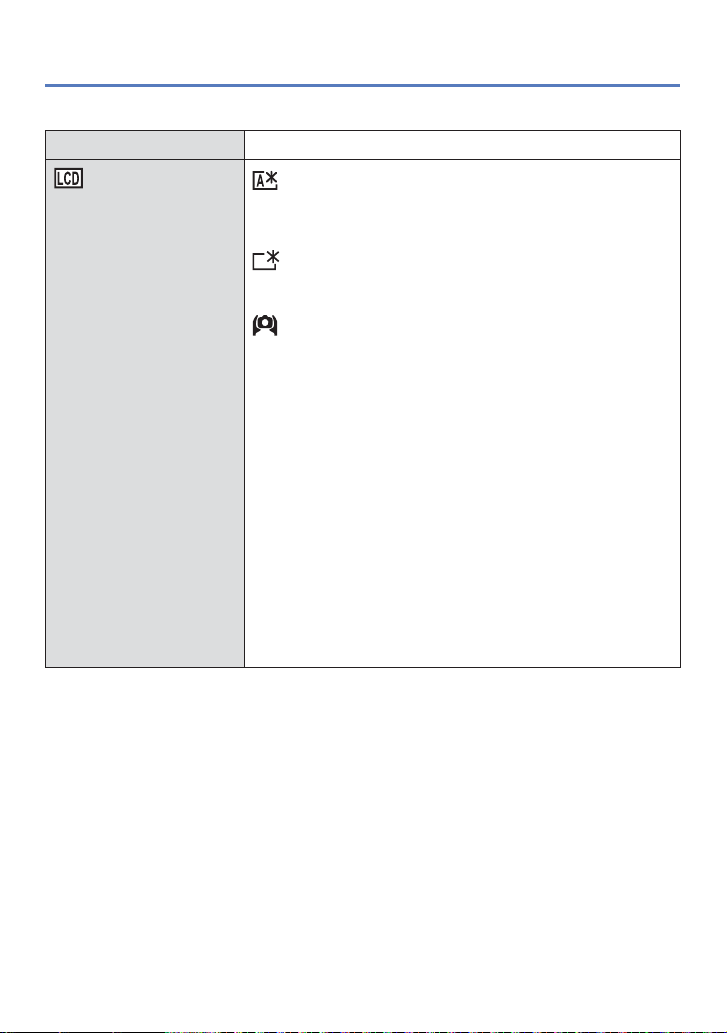
Utilizar o menu [Config.]
• Para obter informações sobre o processo de definição no menu [Config.] (→42)
Item Definições, notas
[Modo LCD]
Facilitar a visualização
do monitor LCD.
[Auto power LCD]:
A luminosidade é ajustada automaticamente
dependendo da quantidade de luz existente à volta da
câmara.
[LCD ligado]:
Torna o ecrã mais luminoso do que o normal (para
utilização no exterior).
[Ângulo elevado]:
Torna o ecrã mais fácil de ver quando tira fotografias
de posições altas (torna-se mais difícil de ver de
frente).
[OFF]
• Não é possível seleccionar [Auto power LCD] e [Ângulo
elevado] no modo de reprodução.
• [LCD ligado] volta à luminosidade normal se não for
executada nenhuma operação durante 30 segundos
enquanto grava. (Prima um botão qualquer para tornar
novamente mais clara.)
• [Ângulo elevado] será cancelado se desligar a câmara
(incluindo [Desligar autom.]).
• Se definir [Modo LCD] reduz o tempo de operação.
• Como a imagem mostrada no ecrã do monitor LCD
enfatiza a luminosidade, alguns motivos podem parecer
diferentes do que são na realidade, mas isso não afecta
a imagem gravada.
- 46 - VQT4K65
Page 47

Utilizar o menu [Config.]
• Para obter informações sobre o processo de definição no menu [Config.] (→42)
Item Definições, notas
[Histograma]
Verificar a luminosidade
da imagem num gráfico.
[Económico]
Desligar a câmara ou
escurecer o monitor LCD
enquanto não estiver a
utilizar a câmara, para
minimizar o consumo da
bateria.
[ON] / [OFF]
Um pico no centro
representa a luminosidade
correcta (exposição
correcta). Pode ser usado
como uma referência para
correcção da exposição,
etc.
• O histograma da altura da gravação é diferente do
histograma na reprodução e aparece a laranja quando
gravar com flash ou em locais escuros. Da mesma
forma, o histograma pode diferir dos histogramas feitos
com um software de edição de imagem.
• O histograma não aparece durante o funcionamento de
(Modo [Auto inteligente]), Modo de cena [Disparo
Panorama] ou Zoom na Reprodução.
[Desligar autom.]
[2MIN.] / [5MIN.] / [10MIN.] / [OFF]:
Desligar automaticamente quando não está em utilização.
• Para restaurar → Prima o botão de ligação.
• Não pode ser utilizado nos casos indicados abaixo:
Quando a câmara está ligada a um computador/
impressora, durante a gravação/reprodução de imagem
em movimento, durante uma apresentação de slides
[Poup.ener.LCD]
[ON] / [OFF]:
O monitor LCD fica escuro, para minimizar o consumo de
energia.
• Reduz a qualidade de imagem do ecrã do monitor
LCD durante a gravação, para minimizar o consumo
da bateria (excepto para a área de zoom digital). Note,
no entanto, que não tem nenhum efeito na imagem
gravada.
• No que se refere à luminosidade do monitor LCD,
a definição de [Modo LCD] tem prioridade sobre a
definição de [Poup.ener.LCD].
(Exemplo)
Escuro ← OK → Claro
- 47 - VQT4K65
Page 48

Utilizar o menu [Config.]
• Para obter informações sobre o processo de definição no menu [Config.] (→42)
Item Definições, notas
[Rever autom.]
Ver as fotografias
automaticamente, logo
depois de as tirar.
[Reiniciar]
Repor nas predefinições.
[Saída]
Alterar as definições
a utilizar quando a
câmara está ligada a
uma televisão ou outro
dispositivo.
[ON] / [OFF]
• Apresenta as fotografias automaticamente após serem
tiradas, independentemente da definição [Rever autom.]
nos modos [Var. seq. auto] e [Disp. continuo].
• As imagens em movimento não podem ser revistas
automaticamente.
• É recomendado que defina [Rever autom.] para [OFF] se
pretende tirar a próxima fotografia rapidamente.
[Reiniciar configurações de gravação?]
[Reiniciar parâmetros de configuração?]
• Quando as definições [Config.] são repostas, a definição
[Idade] no Modo de Cena [Bebé] também é reposta.
• A numeração das pastas e o acerto do relógio não são
reiniciados.
[Saída vídeo]
[NTSC] / [PAL]
[Formato TV]
/
- 48 - VQT4K65
Page 49

Utilizar o menu [Config.]
• Para obter informações sobre o processo de definição no menu [Config.] (→42)
Item Definições, notas
[Mostrar ver.]
Aparece a versão actual.
[Formatar]
Utilize quando aparecer
a mensagem [Erro na
memória interna] ou [Erro
no cartão] ou quando
formatar a memória
incorporada ou o cartão.
Quando um cartão/
memória incorporada
é formatado, não
pode recuperar os
dados. Verifique
cuidadosamente o
conteúdo do cartão/
memória incorporada
antes de efectuar a
formatação.
[Língua]
Alterar a língua do visor.
• Utilize baterias com potência suficiente. Se formatar a
memória incorporada, retire todos os cartões.
(Só é formatado o cartão introduzido se existir; se
não houver nenhum cartão é formatada a memória
incorporada.)
• Formate sempre os cartões nesta câmara.
• Todas as imagens protegidas e outros dados das
imagens serão apagados.
• Não desligue a máquina nem execute outras operações
durante a formatação.
• A formatação da memória incorporada pode demorar
vários minutos.
• Se não conseguir executar a formatação, consulte o
revendedor ou o centro de assistência mais próximo.
Define o idioma mostrado no ecrã.
- 49 - VQT4K65
Page 50

Alterar o visor de informações de gravação
Alterne entre os diferentes ecrãs do monitor LCD, como os histogramas.
Prima o botão [DISP.] para mudar de visor
■
No modo de gravação
Informações
de gravação
■
No modo de reprodução
Informações
da imagem
∗
Sem indicações Guias de alinhamento
Informações
de gravação
∗
Sem indicações
∗
∗
Para ver um histograma, defina [Histograma]. (→47)
Durante o zoom na reprodução, na reprodução de imagens em movimento, na
●
apresentação de slides:
Só pode ligar e desligar o visor.
Durante a visualização do menu, reprodução múltipla ou reprodução de calendário:
●
Não pode alterar a visualização.
- 50 - VQT4K65
Page 51

Utilizar o zoom
Modo de gravação:
Pode ajustar a área da fotografia que vai tirar utilizando o zoom.
Mais Zoom/Menos zoom
Capturar
uma área
maior
(grande-
angular)
Ampliar
o motivo
(teleobjectiva)
Quando está definido o Zoom
Ajuste a focagem depois de regular o zoom.
●
Não toque no corpo da lente enquanto faz zoom.
●
O rácio de zoom e a barra de zoom que aparecem no ecrã são estimativas.
●
A câmara pode emitir um ruído e vibrar quando se utiliza a patilha de zoom – isso não
●
é uma avaria.
óptico estendido
Intervalo de zoom óptico
Barra de zoom
Intervalo de focagem
Rácio de zoom
Intervalo de zoom digital
- 51 - VQT4K65
Page 52

Utilizar o zoom
Tipos de zoom e utilização respectiva
Se alterar o tamanho da imagem, o rácio de zoom muda. (→73)
■
Zoom óptico
Pode ampliar até 21x se tiver seleccionado fotografias sem através de [Tamanho
foto] no menu [Gravar].
Não pode utilizar o zoom óptico nos seguintes casos:
●
• Modo de cenário ([Disparo Panorama])
• [Zoom macro]
■
Zoom óptico estendido
Pode ampliar até 48,5x se tiver seleccionado fotografias com através de [Tamanho
foto] no menu [Gravar].
EZ é a abreviatura de “Zoom óptico estendido”.
O zoom óptico estendido não pode ser utilizado nos seguintes casos:
●
• Imagens em movimento
• Modos de Cena ([Disparo Panorama] [Alta sensib.])
• Quando a definição [Disp. continuo] está definida para
• [Zoom macro]
Para aumentar ainda mais o rácio de zoom, pode utilizar o zoom indicado abaixo
combinado.
■
[Zoom digital]
Zoom 4x além do zoom óptico/zoom óptico estendido. Note que, com o zoom digital, a
ampliação diminui a qualidade de imagem. Defina [Zoom digital] no menu [Gravar] para
[ON]. (→79)
O zoom digital não pode ser utilizado nos seguintes casos:
●
• Modo [Auto inteligente]
• Modos de Cena ([Disparo Panorama] [Alta sensib.])
• Quando a definição [Disp. continuo] está definida para
- 52 - VQT4K65
Page 53

Tirar fotografias com flash
Modo de gravação:
Botão de abertura do flash
■
Para abrir o flash
Prima
• Não se esqueça de fechar o flash quando
não pretender utilizá-lo.
■
Para fechar o flash
Prima o flash até ouvir um clique.
• A definição de flash está fixa em [Flash off
forçado] enquanto o flash está fechado.
Tenha cuidado para não beliscar um dedo quando fechar o flash.
●
(Continuação na página seguinte)
- 53 - VQT4K65
Page 54

Tirar fotografias com flash
Prima para ver [Flash]
Utilize o botão de direcção para seleccionar o tipo desejado e
prima [MENU/SET]
[Automático]
1
∗
[Aut/olh. verm]
[Flash forçado]
[Sinc lent/olh verm]
1
∗
Apenas no modo
2
∗
São disparados dois flashes. Não mova a câmara antes do segundo flash.
Se [Rem olh. ver] no menu [Gravar] estiver na posição [ON],
olhos vermelhos são automaticamente detectados e os dados da fotografia são corrigidos. (Apenas
se o [Modo AF] for
Tipo, operações Utilizações
• Determina automaticamente a necessidade de
utilizar o flash
• Determina automaticamente a necessidade de
utilizar o flash
(reduzir o efeito dos olhos vermelhos)
• O flash dispara sempre
• Determina automaticamente a necessidade de
utilizar o flash
(reduzir o efeito dos olhos vermelhos;
velocidade do obturador baixa para tirar
fotografias mais claras)
2
∗
2
∗
(Detecção do rosto))
Utilização normal
Tirar fotografias de motivos em locais
escuros
Tirar fotografias com luz de fundo ou
sob luz brilhante (ex. fluorescente)
Tirar fotografias de motivos contra
um fundo de paisagem nocturna
(tripé recomendado)
aparece com o ícone de flash, os
(Continuação na página seguinte)
- 54 - VQT4K65
Page 55

Tirar fotografias com flash
A redução do efeito dos olhos vermelhos varia em função do motivo e é afectada
●
por factores como a distância até ao motivo, se o motivo está a olhar para a câmara
durante o flash preliminar, etc. Nalguns casos, a redução do efeito dos olhos
vermelhos é mínima.
Não ponha as mãos na área de emissão de luz do flash nem
●
olhe para o flash de muito perto (a uma distância de alguns
centímetros).
Não utilize o flash muito perto de outros motivos (o calor/luz
pode alterar o motivo).
As definições do flash podem ser alteradas quando se altera o modo de gravação.
●
As definições do flash do modo de cena são restauradas para as predefinições
●
quando se altera o modo de cena.
As extremidades da fotografia podem ficar ligeiramente escuras se utilizar o flash
●
a curta distância sem usar o zoom (perto de Grande angular máx.). Isso pode ser
resolvido se utilizar um pouco de zoom.
Se a luz do flash for insuficiente para o motivo, nem o ajuste da exposição nem o do
●
equilíbrio de brancos é efectuado correctamente.
O efeito de flash pode não ser suficiente no caso seguinte:
●
• Com uma velocidade do obturador lenta
Não pode tirar fotografias se essas marcas (ex. ) estiverem a piscar (o flash está
●
a carregar).
A carga do flash pode ser demorada se a bateria estiver fraca ou utilizar o flash várias
●
vezes seguidas.
Flash
- 55 - VQT4K65
Page 56

Tirar fotografias com flash
■
Tipos disponíveis em cada modo
(○: Disponível, –: Não disponível, : Predefinição)
[Modo de cenário]
1
∗
○
–
–
–
○○○○○○○○○
1
∗
Defina para , , ou dependendo do motivo e luminosidade.
○○○○
○○○
○○○○
○
–––
–––
–
–
○
○○○
○
○○○
–––
• Não pode utilizar o flash quando grava imagens em movimento, nem no modo
[Cenário], nem nos Modos de Cena , e .
■
Intervalo de flash disponível quando a definição [Sensibilidade] é
[AUTO]
Grande angular máx. Cerca de 60 cm - 6,8 m
Teleobjectiva máx. Cerca de 60 cm - 3,6 m
■
Velocidades do obturador para cada um dos modos de flash
2
∗
1/60
1/8
- 1/2000
2
∗
- 1/2000
2
∗
Diferente em cada modo além do modo .
–
- 56 - VQT4K65
Page 57

Tirar fotografias em plano aproximado
Modo de gravação:
Quando desejar ampliar o motivo, utilize a definição [AF macro] ( ) para tirar
fotografias a uma distância mais perto do que o intervalo de focagem normal (até 2 cm
para Grande angular máx.).
Prima para ver [Modo macro]
Utilize o botão de direcção para seleccionar [AF macro] e
prima [MENU/SET]
Indicação
- 57 - VQT4K65
Page 58

Tirar fotografias em plano aproximado
Intervalo de focagem
Quando o motivo está demasiado perto da câmara, a fotografia pode não ficar
correctamente focada. A distância mais curta de gravação difere com o rácio de zoom e a
definição no modo de gravação macro.
■
Distância de gravação mais curta
A distância de gravação mais curta é a distância que vai desde a frente da lente até ao
motivo. Esta distância muda gradualmente com a posição de zoom. (Quando faz zoom,
mesmo que [AF macro] esteja definido para ON, a distância mínima de gravação e a
mesma do que quando está definido para OFF.)
Zoom
Grande angular máx. 2 cm 30 cm
Teleobjectiva máx. 60 cm 2 m
O intervalo de focagem aparece quando utiliza o zoom, etc.
●
[
Intervalo de focagem
]
[Modo macro]
[OFF]
A focagem de motivos distantes pode demorar algum tempo.
●
Recomenda-se a utilização de um tripé e do [Temporizador]. Além disso, se gravar
●
um motivo que esteja perto da câmara, é aconselhável definir [Flash] para [Flash
off forçado]. (→53)
Mover a câmara depois de ajustar a focagem pode ter como resultado fotografias
●
desfocadas se o motivo estiver próximo da câmara, pois a margem de regulação da
focagem é drasticamente reduzida.
A resolução à volta das extremidades da fotografia pode ser reduzida.
●
- 58 - VQT4K65
Page 59

Tirar fotografias em plano aproximado
[Zoom macro]
Para tirar fotografias ainda maiores do motivo, utilize a definição [Zoom macro] para fazer
com que o motivo apareça ainda maior do que quando utiliza [AF macro].
Prima para ver [Modo macro]
Utilize o botão de direcção para seleccionar [Zoom macro] e
prima [MENU/SET]
Ajuste a ampliação de zoom digital com a patilha de zoom
A posição de zoom fica fixa na posição de Grande angular máx. O intervalo de
focagem é 2 cm - .
Voltar Ampliar
Indicação
Ampliação de zoom digital (1x a 3x)
Com [Zoom macro], a ampliação maior resulta numa qualidade de imagem menor.
●
Quando estiver definido [Zoom macro], o zoom óptico estendido não funciona.
●
Quando estiver definido [Busca AF] ou [Seq.alta veloc.], o zoom macro é
●
cancelado.
- 59 - VQT4K65
Page 60

Tirar fotografias com o temporizador
Modo de gravação:
Recomenda-se que utilize um tripé. Também é eficaz para corrigir as vibrações que
ocorrem ao premir o botão do obturador, definindo o temporizador para 2 segundos.
Prima para ver [Temporizador]
Utilize o botão de direcção para seleccionar o período de
tempo e prima [MENU/SET]
Tire uma fotografia
Prima o botão do obturador até ao fim para iniciar a gravação depois da hora
programada.
Indicador do temporizador
(Pisca durante o tempo
definido)
• Para cancelar durante a operação → Prima [MENU/SET]
A focagem será automaticamente ajustada imediatamente antes da gravação, se
●
premir o botão do obturador até ao fim nesta fase.
Depois do indicador do temporizador parar de piscar, a luz respectiva pode voltar a
●
acender-se para a lâmpada auxiliar de AF.
- 60 - VQT4K65
Page 61

Tirar fotografias com compensação da exposição
Corrige a exposição quando não conseguir uma exposição adequada (se houver uma
diferença entre a luminosidade do motivo e do fundo, etc.).
■
Modo de gravação:
Prima para ver [Exposição]
Utilize o botão de direcção para seleccionar um valor e prima
[MENU/SET]
• Se a fotografia estiver demasiado escura, ajuste a
exposição na direcção de “+”.
• Se a fotografia estiver demasiado clara, ajuste a
exposição na direcção de “-”.
• Depois de ajustada a exposição, o valor do ajuste (
por exemplo) aparece no canto inferior esquerdo do ecrã.
Dependendo da luminosidade, isto pode ser impossível em alguns casos.
●
O valor de compensação da exposição que definir mantém-se inalterado, mesmo
●
depois de desligar a câmara.
- 61 - VQT4K65
Page 62

Tirar fotografias com compensação da exposição
[Var. seq. auto]
Grava 3 fotografias em sucessão contínua, enquanto a exposição é alterada
automaticamente.
Depois de ajustada a exposição, o valor do ajuste fica definido como padrão.
■
Modo de gravação:
Prima duas vezes para ver [Var. seq. auto]
Utilize o botão de direcção para seleccionar um valor e prima
[MENU/SET]
• A primeira fotografia é gravada sem
compensação, a segunda fotografia é
gravada com a exposição ajustada na
Valor visualizado
depois de definida
a compensação
da exposição
direcção de “-” e a terceira fotografia é
gravada com a exposição ajustada na
direcção “+”.
Não pode ser utilizado com flash.
●
Se utilizar [Var. seq. auto], a função [Disp. continuo] é cancelada.
●
Cancelado quando se desliga a máquina.
●
A função [Var. seq. auto] não pode ser utilizada no Modo de Cena [Disparo
●
Panorama].
- 62 - VQT4K65
Page 63

Determinar a abertura e a velocidade do obturador e gravar Modo [Exp.manual]
Modo de gravação:
Este modo de gravação permite-lhe definir qualquer valor da abertura e velocidade
do obturador quando o ajuste da exposição o impede de gravar com a exposição
desejada (luminosidade/escuridão). Além disso, é possível fazer uma gravação de até 15
segundos com exposição longa.
Defina o disco do modo na
posição (Modo [Exp.manual])
• Aparece o assistente de exposição manual.
Prima o botão [EXPOSURE] e
utilize o botão de direcção para
determinar o valor da abertura e a
velocidade do obturador
Valor da abertura/
velocidade do obturador
Prima o botão [EXPOSURE]
■
Assistente de exposição manual (estimativa)
Se premir o botão do obturador até meio, aparece o assistente de exposição manual.
Mostra imagens com luminosidade normal.
Mostra imagens mais claras. Para obter uma luminosidade normal,
utilize uma velocidade do obturador mais rápida ou aumente o valor da
abertura.
Mostra imagens mais escuras. Para obter uma luminosidade normal,
utilize uma velocidade do obturador mais lenta ou reduza o valor da
abertura.
Se a imagem estiver muito clara ou muito escura ou se a exposição estiver
●
incorrecta, os números do valor da abertura e da velocidade do obturador aparecem
em vermelho.
A luminosidade do monitor LCD pode ser diferente da luminosidade das fotografias
●
realmente gravadas.
- 63 - VQT4K65
Page 64

Tirar fotografias de pessoas Modo [Retrato]
Modo de gravação:
Melhorar o tom da pele dos motivos para lhes dar um aspecto mais saudável em
ambientes com muita luminosidade durante o dia.
Defina o disco do modo na
posição
■
Sugestões
• Quanto mais o zoom estiver posicionado para o lado T e mais aproximar a câmara do
motivo, maior será o efeito.
Acerca do flash (→56)
●
- 64 - VQT4K65
Page 65

Tirar fotografias de paisagens Modo [Cenário]
Modo de gravação:
Tirar fotografias nítidas de motivos grandes e distantes.
Defina o disco do modo na
posição
O flash fica definido para [Flash off forçado]. (→53)
●
- 65 - VQT4K65
Page 66

Tirar fotografias de eventos desportivos
Modo [Desporto]
Modo de gravação:
Tirar fotografias de cenas com movimento rápido, por exemplo, cenas de desporto.
Defina o disco do modo na
posição
■
Sugestões
• Coloque-se a, pelo menos, 5 m de distância.
Acerca do flash (→56)
●
- 66 - VQT4K65
Page 67

Tirar fotografias de acordo com a cena
[Modo de cenário]
Modo de gravação:
Se utilizar o [Modo de cenário] pode tirar fotografias com definições óptimas (exposição,
cores, etc.) para cenas escolhidas.
Defina o disco do modo na
posição
Utilize o botão de direcção para
seleccionar a cena e prima
[MENU/SET]
■
Alterar o modo de cena seleccionado (menu [Modo de cenário])
Prima [MENU/SET]
Utilize o botão de direcção para seleccionar o menu [Modo de cenário] e prima
[MENU/SET]
Utilize o botão de direcção para seleccionar a cena e prima [MENU/SET]
Seleccionar um modo de cena inadequado para a cena real pode afectar a cor da
●
fotografia.
As definições do menu [Gravar] indicadas abaixo serão ajustadas automaticamente e
●
não podem ser seleccionadas manualmente.
[Sensibilidade], [Exposição int], [Modo de cores]
Utilizar o flash nos Modos de Cena (→56)
●
- 67 - VQT4K65
Page 68

Tirar fotografias de acordo com a cena [Modo de cenário]
• Como seleccionar uma cena (→67)
• Utilizar o flash nos Modos de Cena (→56)
[Disparo Panorama]
Cria uma fotografia panorâmica colando 3 fotografias.
Utilize o botão de direcção para seleccionar a direcção de
gravação e prima [MENU/SET] para definir
Verifique a direcção de gravação e prima [MENU/SET]
Durante a gravação são apresentadas guias panorâmicas especiais.
Prima o botão do obturador até meio para focar
Prima novamente o botão do obturador até ao fim para iniciar
a gravação
(Exemplo) Tirar fotografias da esquerda para a direita
indica o progresso da gravação.
é apresentado após tirar a
primeira fotografia.
• Não mova a câmara até ser
apresentado.
• Mova a câmara cuidadosamente
na horizontal até se sobrepor
a e o obturador disparar
automaticamente.
• A gravação termina automaticamente após tirar as 3 fotografias.
é apresentado após tirar a
segunda fotografia.
• Não mova a câmara até ser
apresentado.
• Mova a câmara cuidadosamente
na horizontal até se sobrepor
a e o obturador disparar
automaticamente.
(Continuação na página seguinte)
- 68 - VQT4K65
Page 69

Tirar fotografias de acordo com a cena [Modo de cenário]
A posição de zoom fica fixa na posição Grande angular máx.
●
A focagem, o equilíbrio de brancos e a compensação da exposição ficam todos fixos
●
nos valores óptimos para a primeira imagem.
Se a focagem ou a luminosidade das imagens gravadas como parte de uma
fotografia panorâmica, depois da primeira imagem, forem muito diferentes das da
primeira imagem, a fotografia panorâmica, como um todo (se todas as fotografias
forem coladas em conjunto) pode não ter uma focagem e luminosidade uniformes.
As funções abaixo ficam fixas nas definições indicadas a seguir.
●
[Estabilizador]: [OFF] [Imprim. data]: [OFF] [Disp. continuo]: [OFF]
Para criar uma fotografia panorâmica é necessário colar várias fotografias pelo que
●
alguns motivos podem ficar distorcidos ou notarem-se as partes de junção de várias
fotografias tiradas em sucessão que tenham sido coladas.
As fotografias panorâmicas podem não ser criadas ou as fotografias não ficarem
●
gravadas correctamente quando tira fotografias dos motivos indicados abaixo ou nas
condições de gravação seguintes:
• Motivos com padrões ou com uma tonalidade contínua (céu, praia, etc.)
• Motivos em movimento (pessoas, animais de estimação, veículos, ondas ou flores
abanando ao vento, etc.)
• Motivos cujas cores ou padrões mudem rapidamente (como uma imagem que
aparece num ecrã)
• Locais escuros
• Locais com uma fonte de luz intermitente (lâmpada fluorescente, luz de uma vela,
etc.)
■
Acerca da reprodução panorâmica
Pode utilizar a patilha de zoom para ampliar as fotografias tiradas no modo [Disparo
Panorama], como o faz com as outras fotografias (zoom na reprodução →37). Também
pode premir para passar automaticamente as fotografias, como quando reproduz
uma imagem em movimento (reprodução de imagem em movimento →39).
• Ao contrário do que acontece na reprodução de uma imagem em movimento, não
pode efectuar o avanço ou recuo rápido premindo ou enquanto passa as
fotografias automaticamente. (Pode avançar ou recuar fotograma a fotografa durante
uma pausa na passagem automática.)
- 69 - VQT4K65
Page 70

Tirar fotografias de acordo com a cena [Modo de cenário]
• Como seleccionar uma cena (→67)
• Utilizar o flash nos Modos de Cena (→56)
[Retrato nocturno]
Tirar fotografias de pessoas e paisagens nocturnas com uma luminosidade próxima da
real.
■
Sugestões
• Utilize o flash.
• O motivo não deve mover-se.
• Recomendamos que utilize um tripé e temporizador.
[Cenário nocturno]
Tirar fotografias nítidas de cenas nocturnas.
■
Sugestões
• Recomendamos que utilize um tripé e temporizador.
A velocidade do obturador pode diminuir até 8 segundos.
●
Depois da gravação, o obturador pode manter-se fechado (até 8 segundos) para
●
processar o sinal. Não se trata de uma avaria.
- 70 - VQT4K65
Page 71

Tirar fotografias de acordo com a cena [Modo de cenário]
• Como seleccionar uma cena (→67)
• Utilizar o flash nos Modos de Cena (→56)
[Comida]
Tirar fotografias de alimentos que pareçam naturais.
[Bebé]
Tirar fotografias de um bebé com um tom de pele saudável.
Utilize o botão de direcção para seleccionar [Idade] e prima
[MENU/SET]
Utilize o botão de direcção para seleccionar [SET] e prima
[MENU/SET]
Defina a data de nascimento com o botão de direcção e prima
[MENU/SET]
Utilize o botão de direcção para seleccionar [Sair] e prima
[MENU/SET]
■
Sugestões
• Antes de tirar a fotografia, verifique se [Idade] está definida para [ON].
A definição de impressão de [Idade] pode ser configurada no computador utilizando o
●
“PHOTOfunSTUDIO” incluído no CD-ROM fornecido.
- 71 - VQT4K65
Page 72

Tirar fotografias de acordo com a cena [Modo de cenário]
• Como seleccionar uma cena (→67)
• Utilizar o flash nos Modos de Cena (→56)
[Pôr-do-sol]
Tirar fotografias nítidas de cenas como o pôr-do-sol.
[Alta sensib.]
Evitar a desfocagem do motivo em ambientes escuros, em interiores.
Seleccione o formato e o tamanho da fotografia com o botão
de direcção e prima [MENU/SET]
- 72 - VQT4K65
Page 73

Utilizar o menu [Gravar]
• Para informações sobre os procedimentos de definição do menu [Gravar] (→42)
[Tamanho foto]
Definir o tamanho (número de pixéis) das fotografias. O número de fotografias que pode
gravar depende desta definição e de [Qualidade].
■
Modo de gravação:
■
Definições:
Tipo de nível de pixéis de gravação
16M 4608x3456
∗
10M
5M
3M
0.3M
14M 4608x3072
12M 4608x2592
12M 3456x3456
∗
Esta definição não está disponível em (Modo [Auto inteligente]).
representa as relações de proporção das fotografias.
●
Dependendo do motivo e das condições de gravação, pode aparecer o efeito de
●
mosaico.
A função [Tamanho foto] não pode ser utilizada no Modo de Cena [Disparo
●
Panorama].
3648x2736
2560x1920
2048x1536
640x480
Guia de definição
Tamanho da
fotografia maior
Imagem mais nítida Imagem menos nítida
Menos capacidade de
gravação
Tamanho da
fotografia menor
Mais capacidade de
gravação
- 73 - VQT4K65
Page 74

Utilizar o menu [Gravar]
• Para informações sobre os procedimentos de definição do menu [Gravar] (→42)
[Qualidade]
Definir a qualidade de imagem.
■
Modo de gravação:
■
Definições: Alta qualidade, prioridade à qualidade da imagem
A definição fica fixa em , no modo de cena [Alta sensib.].
●
Qualidade normal, prioridade ao número de imagens
[Qual. grav.]
Defina o tamanho de imagem das imagens em movimento.
■
Modo de gravação:
■
Definições:
Qualidade da
imagem
[HD] 1280x720 pixéis
[VGA] 640x480 pixéis
∗
[QVGA]
∗
O modo [QVGA] está fixo quando se grava para a memória incorporada.
Dependendo do ambiente de gravação da imagem em movimento, a presença de
●
electricidade estática ou ondas electromagnéticas pode fazer com que o ecrã fique
em branco momentaneamente ou que seja gravado ruído.
Quando gravar imagens em movimento, recomendamos que utilize baterias com
●
potência suficiente.
Se tentar reproduzir noutros dispositivos imagens em movimento gravadas com
●
a câmara, poderá não conseguir reproduzi-las ou verificar uma má qualidade de
imagem ou som. Também é possível que seja indicadas informações de gravação
incorrectas.
Tamanho da
imagem
320x240 pixéis
N.º de
fotogramas
30 fps
Relação de
proporção da
imagem
16:9
4:3
- 74 - VQT4K65
Page 75

Utilizar o menu [Gravar]
• Para informações sobre os procedimentos de definição do menu [Gravar] (→42)
[Sensibilidade]
Definir a sensibilidade ISO (sensibilidade à iluminação) manualmente.
É recomendável utilizar definições mais altas para tirar fotografias nítidas em locais mais
escuros.
■
Modo de gravação:
■
Definições: [AUTO] / [100] / [200] / [400] / [800] / [1600]
Guia de definição
[Sensibilidade] [100] [1600]
Local
(recomendado)
Velocidade do obturador Lenta Rápida
Interferência Baixa Alta
Desfocagem do motivo Alta Baixa
[AUTO] é automaticamente definido num intervalo até 800 com base na luminosidade
●
do motivo.
Não é possível seleccionar [AUTO] no modo [Exp.manual].
●
Claro
(exterior)
Escuro
- 75 - VQT4K65
Page 76

Utilizar o menu [Gravar]
• Para informações sobre os procedimentos de definição do menu [Gravar] (→42)
[Equi. brancos]
Se as cores estiverem pouco naturais, ajuste-as de forma a adequarem-se à fonte de luz.
■
Modo de gravação:
■
Definições: [AWB] (automático) / (exterior, céu limpo) /
Quando [AWB] (Equilíbrio de brancos automático) está definido, a cor é ajustada
●
de acordo com a fonte de luz. No entanto, se a cena estiver demasiado clara
ou escura ou se existirem outras condições marcantes, as fotografias podem
aparecer avermelhadas ou azuladas. O equilíbrio de brancos pode não funcionar
correctamente se houver diversas fontes de luz.
Com luz fluorescente, com armações de iluminação de LED, etc., o equilíbrio de
●
brancos adequado varia dependendo do tipo de iluminação, por isso, utilize [AWB] ou
.
A definição de equilíbrio de brancos fica fixa em [AWB] nos casos seguintes:
●
• Modos de Cena ([Retrato nocturno], [Cenário nocturno], [Comida], [Pôr-do-sol])
■
Ajuste fino do equilíbrio de brancos (excluindo [AWB])
Se as cores continuarem a não aparecer como previsto, pode ajustar as definições de
equilíbrio de brancos, uma a uma, com maior precisão.
Seleccione o equilíbrio de brancos a ajustar finamente e prima o botão [DISP.] para
visualizar o ecrã [Aj. eq. branco].
Ajuste com se o vermelho estiver muito forte; ajuste com se o azul estiver muito
forte.
Prima [MENU/SET].
• A máquina recorda as definições, mesmo que seja desligada.
• A aplicação das definições mantém-se quando se utiliza a fotografia com flash.
• Não pode fazer ajustes finos quando [Modo de cores] (→81) está definido para [B&W]
ou [SEPIA].
• O nível do ajuste fino do Balanço de Brancos em volta a [0] quando reiniciar o
Balanço de Brancos, utilizando .
(exterior, céu nublado) / (exterior, sombra) /
(luz incandescente) / (utiliza o valor definido em ) /
(definido manualmente)
(Continuação na página seguinte)
- 76 - VQT4K65
Page 77

Utilizar o menu [Gravar]
■
Definir o equilíbrio de brancos manualmente ( )
Seleccione e prima [MENU/SET].
Aponte a câmara para um objecto branco (ex. papel) e prima [MENU/SET].
• O equilíbrio de brancos está definido para .
• Mesmo que desligue a câmara, a definição de equilíbrio de brancos é memorizada.
• Ajuste a luminosidade e tente definir novamente o equilíbrio de brancos.
■
Intervalo de operação [AWB]:
10000K
9000K
8000K
7000K
6000K
5000K
4000K
3000K
2000K
K=Temperatura de cor Kelvin
Céu azul
Céu nublado (chuva)
Sombra
Luz do sol
Luz fluorescente branca
Luz incandescente
Nascer/pôr-do-sol
Luz de velas
- 77 - VQT4K65
Page 78

Utilizar o menu [Gravar]
• Para informações sobre os procedimentos de definição do menu [Gravar] (→42)
[Modo AF]
O método de ajuste da focagem pode ser alterado de acordo com a posição e o número
de motivos.
■
Modo de gravação:
■
Definições: / / / /
Tirar fotografias de
frente a uma pessoa
(Detecção do rosto)
Bloquear
automaticamente a
focagem num motivo
em movimento
(Busca AF)
O motivo não está
centrado na imagem
(focagem de 9 áreas)
Posição determinada
para focagem
(Focagem de 1 área)
(Focagem de ponto)
Reconhece os rostos (até ao máximo de 10 pessoas) e ajusta a
exposição e a focagem adequadamente.
Área de AF
Amarela : Se premir o botão do obturador até meio, a moldura fica
Branca : Aparece quando é detectado mais do que um rosto. Os
Alinhe a moldura de busca AF com o motivo e prima
Moldura de busca AF
Quando o motivo é reconhecido, a moldura de busca AF muda de
branco para amarelo e o motivo fica automaticamente focado.
Se o bloqueio de AF falhar, aparece uma moldura vermelha a piscar.
Foca até 9 pontos.
Focagem de 1 área: Foca uma área de AF no centro da fotografia.
Focagem de ponto: Foca uma área limitada, mais pequena.
verde quando a câmara estiver focada.
outros rostos que estiverem à mesma distância do que
os rostos dentro da área de AF amarela também ficam
focados.
.
• Para desactivar Busca AF → Prima
• Intervalo de focagem (igual à da gravação macro) (→58)
(Recomendado quando é difícil ajustar a
focagem)
.
(Continuação na página seguinte)
- 78 - VQT4K65
Page 79

Utilizar o menu [Gravar]
Não pode definir (Detecção do rosto) na seguinte situação:
●
• Modos de cena ([Disparo Panorama] [Cenário nocturno] [Comida])
Se, por engano, a câmara reconhecer como rosto, um motivo que não seja uma
●
pessoa utilizando a definição (Detecção do rosto), mude para outra definição.
Se as condições impedirem que o rosto seja reconhecido, por exemplo, quando
●
o motivo se move com demasiada rapidez, a definição [Modo AF] muda para
(focagem de 9 áreas).
Utilize (focagem de 1 área) se for difícil alinhar a focagem com (Focagem de
●
ponto).
Se a Busca AF não funcionar, é activada a focagem (focagem de 1 área).
●
Não pode utilizar nos casos indicados a seguir.
●
• Modo de cena [Disparo Panorama]
• [B&W] e [SEPIA] no [Modo de cores]
[AF contínuo]
Permite que a focagem seja constantemente ajustada durante a gravação de imagem em
movimento ou fixa a posição de focagem no início da gravação.
■
Modo de gravação:
■
Definições: [ON]
[OFF]: Fixar a posição de focagem no início da gravação da imagem em
movimento.
[Exposição int]
Ajustar automaticamente o contraste e a exposição para dar maior realidade às cores
quando houver um contraste significativo entre o fundo e o motivo.
■
Modo de gravação:
■
Definições: [ON] / [OFF]
[Zoom digital]
Zoom 4x além do zoom óptico/zoom óptico estendido. (Note que, com o zoom digital, a
ampliação diminui a qualidade de imagem.)
■
Modo de gravação:
■
Definições: [ON] / [OFF]
Fica fixa em [ON] quando [Zoom macro] está definido.
●
Não pode ajustar o zoom durante a gravação imagem em movimento.
●
- 79 - VQT4K65
Page 80

Utilizar o menu [Gravar]
• Para informações sobre os procedimentos de definição do menu [Gravar] (→42)
[Disp. continuo]
Pode gravar um disparo contínuo de fotografias se premir o botão do obturador até ao fundo.
■
Modo de gravação:
■
Definições:
Definição Descrição
Velocidade máxima de disparo contínuo: cerca de 1 fps
• Pode gravar uma série de fotografias em sucessão até que
o cartão ou a memória incorporada fiquem cheios, mas a
velocidade do disparo contínuo diminuirá a determinada altura.
(O momento em que a velocidade do disparo contínuo diminui
depende do tipo de cartão e do número de pixéis da gravação.)
• A câmara fixa a focagem, a exposição e o equilíbrio de brancos
quando tira a primeira fotografia.
• Quando [Temporizador] está definido, são tiradas 3 fotografias.
• Quando o disparo contínuo está seleccionado, o flash não está
disponível.
Velocidade máxima de disparo contínuo: cerca de 3 fps
• Número de fotografias tiradas com o disparo contínuo
Cerca de 10 fotografias ou mais
∗
O número de fotografias que é possível tirar com o disparo contínuo
depende das condições de gravação e do tipo de cartão.
• A câmara fixa a focagem, a exposição e o equilíbrio de brancos
quando tira a primeira fotografia.
• [Sensibilidade] é ajustado automaticamente.
[Seq.alta veloc.]
[OFF] A função de disparo contínuo é libertada.
• Quando [Temporizador] está definido, são tiradas 3 fotografias.
• Quando o disparo contínuo está seleccionado, o flash não está
disponível.
•
As definições só podem ser feitas no modo [Programa automático].
• O tamanho da fotografia muda em função dos formatos das
fotografias (→73) antes da definição.
Formato da imagem 4:3 3:2 16:9 1:1
Tamanho da fotografia 3M 2.5M 2M 2.5M
∗
(Continuação na página seguinte)
- 80 - VQT4K65
Page 81

Utilizar o menu [Gravar]
A velocidade de disparo contínuo pode ser menor se reduzir a velocidade do
●
obturador em locais mais escuros.
Com gravações repetidas, pode haver alguma demora entre as gravações,
●
dependendo das condições de utilização.
As fotografias tiradas com a função de disparo contínuo podem demorar algum
●
tempo a guardar. Se continuar a gravar enquanto armazena, o número de imagens
gravadas em disparo contínuo que pode tirar será reduzido. Recomendamos um
cartão de alta velocidade quando gravar com a função de disparo contínuo.
[Modo de cores]
Definir efeitos de cor.
■
Modo de gravação:
■
Definições: [STANDARD] / [VIVID] (mais nitidez) / [B&W] / [SEPIA]
[Lamp aux AF]
A lâmpada acende-se quando está escuro para facilitar o ajuste da focagem.
■
Modo de gravação:
■
Definições: [ON] : Lâmpada acesa com o botão do obturador premido até meio
A lâmpada auxiliar de AF tem uma distância efectiva de 1,5 m.
●
• Não tape a lâmpada com os dedos nem olhe para ela de muito
perto.
A definição fica fixa em [OFF] nos seguintes casos:
●
• Modos de Cena ([Cenário nocturno] [Pôr-do-sol])
( é apresentado)
[OFF] : Lâmpada apagada (tirar fotografias de animais no escuro, etc.)
Lâmpada auxiliar de AF
- 81 - VQT4K65
Page 82

Utilizar o menu [Gravar]
• Para informações sobre os procedimentos de definição do menu [Gravar] (→42)
[Rem olh. ver]
Detecta automaticamente os olhos vermelhos e corrige os dados das fotografias quando
grava com a redução do efeito dos olhos vermelhos de flash (
■
Modo de gravação:
■
Definições: [ON] / [OFF]
Esta definição só funciona se o [Modo AF] for (Detecção do rosto).
●
A função muda para [OFF] nos casos indicados a seguir:
●
• Modos de cena ([Disparo Panorama] [Cenário nocturno] [Comida] [Pôr-do-sol] [Alta
sensib.])
Dependendo das circunstâncias pode não ser possível corrigir os olhos vermelhos.
●
Se a definição da função for [ON], aparece com o ícone de flash.
●
).
[Estabilizador]
Detecta e evita automaticamente vibrações.
■
Modo de gravação:
■
Definições: [ON] / [OFF]
Casos em que o estabilizador da imagem pode não ser eficaz:
●
Muitas vibrações, rácio de zoom elevado (também no intervalo de zoom digital),
motivos em movimento rápido, em interiores ou em locais escuros (devido à baixa
velocidade do obturador)
Quando gravar com um tripé no modo de gravação de filmes, recomendamos que
●
desligue o estabilizador de imagem.
- 82 - VQT4K65
Page 83

Utilizar o menu [Gravar]
• Para informações sobre os procedimentos de definição do menu [Gravar] (→42)
[Imprim. data]
Pode tirar fotografias com a data e hora de gravação impressas.
■
Modo de gravação:
■
Definições: [S/HORAS] / [C/HORAS] / [OFF]
As impressões da data nas fotografias não podem ser apagadas.
●
A data não pode ser impressa quando [Var. seq. auto] ou [Disp. continuo] estiver
●
definido, quando gravar uma imagem em movimento ou quando o modo de cena
[Disparo Panorama] estiver definido.
Nas fotografias com data impressa, não efectue definições de impressão da data em
●
lojas ou impressoras. (A impressão da data pode ficar sobreposta.)
Não é possível alterar a definição no modo [Auto inteligente]. É aplicada a definição
●
de noutro modo de gravação.
[Aj. relógio]
Acertar o relógio. Função igual à do menu [Config.]. (→24)
- 83 - VQT4K65
Page 84

Os diversos métodos de reprodução
[Modo de reprodução]
Pode reproduzir as imagens gravadas de várias maneiras.
Prima o botão de reprodução
Prima [MENU/SET]
Utilize o botão de direcção para seleccionar o menu [Modo de
reprodução] e prima [MENU/SET]
Utilize o botão de direcção para seleccionar o método de
reprodução e prima [MENU/SET]
• [Reprod.normal] (→36)
• [Slideshow] (→85)
• [Escolher categoria] (→86)
• [Calendário] (→86)
Se não tiver nenhum cartão introduzido, as imagens são reproduzidas a partir da
●
memória incorporada.
O [Modo de reprodução] passa automaticamente para [Reprod.normal] quando
●
mudar do modo de gravação para o modo de reprodução.
- 84 - VQT4K65
Page 85

Os diversos métodos de reprodução [Modo de reprodução]
• Para mudar o [Modo de reprodução] (→84)
[Slideshow]
Ver as fotografias automaticamente por ordem. Recomendado quando visualizar no ecrã
do televisor.
Utilize o botão de direcção para seleccionar o método de
reprodução e prima [MENU/SET]
[Todas] Reproduzir tudo.
[Escolher
categoria]
Seleccione uma categoria e reproduza as imagens em movimento e
fotografias.
(Seleccione a categoria com o botão de direcção e prima [MENU/
SET].) (→86)
Utilize o botão de direcção para definir efeitos de reprodução
e prima [MENU/SET]
[Efeito transição]
[ON] / [OFF]
[Configurar]
[Duração]
[Repetir] [ON] / [OFF]
[1SEC] / [2SEC] / [3SEC] / [5SEC] (Só disponível se [Efeito transição]
estiver [OFF])
Seleccione [Iniciar] com o botão de direcção e prima [MENU/
SET]
■
Operações durante a apresentação de slides
(Durante a pausa)
Pausa/reprodução
Anterior
(Durante a pausa)
Seguinte
Parar
Quando reproduz fotografias panorâmicas, a definição [Duração] está desactivada.
●
As imagens em movimento não podem ser reproduzidas na Apresentação de Slides.
●
A Apresentação de Slides apresenta apenas os fotogramas iniciais das imagens em
movimento quando as reproduz.
- 85 - VQT4K65
Page 86

Os diversos métodos de reprodução [Modo de reprodução]
• Para mudar o [Modo de reprodução] (→84)
[Escolher categoria]
Pode reduzir o número de fotografias apresentadas para ver apenas uma categoria
seleccionada.
Seleccione a categoria com o botão de direcção e prima
[MENU/SET]
Informações de gravação, como os Modos de Cena
[Retrato] / / [Retrato nocturno] / / [Bebé]
[Cenário] / / [Disparo Panorama] / [Pôr-do-sol] /
[Retrato nocturno] / / [Cenário nocturno] /
[Desporto]
[Bebé]
[Comida]
[Vídeo]
[Calendário]
Seleccione a data no ecrã do calendário para ver apenas as imagens captadas nesse
dia. (→38)
- 86 - VQT4K65
Page 87

Utilizar o menu [Reproduzir]
Pode editar a fotografia (por exemplo, recortá-la) e configurar uma definição de
protecção da fotografia.
• Para obter informações sobre o visor do menu [Reproduzir] e os métodos de
funcionamento (→42)
• Dependendo do modo de [Modo de reprodução], alguns itens do menu de [Reproduzir]
podem não aparecer.
• Pode não ser possível definir ou editar fotografias tiradas com outras câmaras.
• Depois de editar as imagens com ferramentas como [Redimen.] e [Recortar] são
criadas novas imagens. Antes de iniciar a edição, verifique se há espaço livre suficiente
na memória incorporada ou no cartão de memória.
[Redimen.]
Pode reduzir o tamanho da fotografia para facilitar a introdução de anexos em e-mails e
a utilização em páginas web, etc.
(As fotografias gravadas com o tamanho de pixel mais pequeno não podem ser
reduzidas.)
■
[ÚNICA]
Utilize o botão de direcção para seleccionar [ÚNICA] e prima
[MENU/SET]
Utilize o botão de direcção para seleccionar a fotografia e
prima [MENU/SET]
Utilize o botão de direcção para seleccionar o tamanho e
prima [MENU/SET]
Tamanho actual
Tamanho depois de redimensionar
• Aparece um ecrã de confirmação. Se seleccionar [Sim], a operação é executada.
(Continuação na página seguinte)
- 87 - VQT4K65
Page 88

Utilizar o menu [Reproduzir]
■
[VÁRIAS]
Utilize o botão de direcção para seleccionar [VÁRIAS] e prima
[MENU/SET]
Utilize o botão de direcção para seleccionar o tamanho e
prima [MENU/SET]
Utilize o botão de direcção para seleccionar uma fotografia e
prima o botão [DISP.] (até 50 fotografias)
Número de pixéis antes/depois do
redimensionamento
Definição do redimensionamento
• Aparece um ecrã de confirmação. Se seleccionar [Sim], a operação é executada.
Depois do redimensionamento a qualidade de imagem é reduzida.
●
Não é possível redimensionar as imagens indicadas a seguir.
●
• Imagens em movimento
• Fotografias com a data já incorporada
• Fotografias gravadas no modo de cena [Disparo Panorama]
• Para cancelar
→ Prima novamente o botão
[DISP.].
• Para executar
→ Prima [MENU/SET].
- 88 - VQT4K65
Page 89

Utilizar o menu [Reproduzir]
• Para obter informações sobre o visor do menu [Reproduzir] e os métodos de
funcionamento (→42)
[Recortar]
Ampliar as fotografias e cortar áreas desnecessárias.
Utilize o botão de direcção para seleccionar a fotografia e
prima [MENU/SET]
Seleccione a área a recortar e prima [MENU/SET]
Expandir Alterar a posição
• Aparece um ecrã de confirmação. Se seleccionar [Sim], a operação é executada.
A qualidade da imagem fica reduzida depois do corte.
●
Não é possível cortar as imagens indicadas a seguir.
●
• Imagens em movimento
• Fotografias com a data já incorporada
• Fotografias gravadas no modo de cena [Disparo Panorama]
- 89 - VQT4K65
Page 90

Utilizar o menu [Reproduzir]
• Para obter informações sobre o visor do menu [Reproduzir] e os métodos de
funcionamento (→42)
[Proteger]
Definir protecção para desactivar eliminação de imagens. Impede a eliminação de
imagens importantes.
Utilize o botão de direcção para seleccionar [ÚNICA] ou
[VÁRIAS] e prima [MENU/SET]
Utilize o botão de direcção para seleccionar a imagem e prima
[MENU/SET]
[ÚNICA]
●
[VÁRIAS]
●
Imagem protegida
• Para cancelar → Prima novamente [MENU/SET].
■
Para apagar tudo
Seleccione [CANCEL] no passo
■
Para cancelar enquanto desactiva tudo
Prima [MENU/SET].
Pode não ser eficaz se utilizar outras máquinas.
●
e seleccione [Sim].
- 90 - VQT4K65
Imagem protegida
Page 91

Utilizar o menu [Reproduzir]
• Para obter informações sobre o visor do menu [Reproduzir] e os métodos de
funcionamento (→42)
[Copiar]
Pode copiar imagens entre a memória incorporada e o cartão de memória.
Utilize o botão de direcção para seleccionar o método de
cópia (direcção) e prima [MENU/SET]
: Copiar todas as imagens da memória incorporada para o cartão (vá para o
passo ).
: Copiar 1 imagem de cada vez do cartão para a memória incorporada.
Seleccione a imagem com o botão de direcção e prima
[MENU/SET]
Utilize o botão de direcção para seleccionar [Sim] e prima
[MENU/SET]
• Para cancelar → Prima [MENU/SET].
• Depois de ter copiado todas as imagens da memória incorporada para o cartão
de memória, o ecrã volta automaticamente ao ecrã de reprodução.
A cópia de imagens pode demorar vários minutos. Não desligue a máquina nem
●
execute outras operações durante a cópia.
Se houver nomes idênticos (números de pasta/ficheiro) no destino de cópia, será
●
criada uma nova pasta para a cópia quando copiar da memória incorporada para o
cartão ( ). Os ficheiros com nomes iguais não serão copiados do cartão para a
memória incorporada ( ).
A definição indicada abaixo não é copiada. Defina-a novamente após a cópia:
●
- [Proteger]
Só pode copiar as imagens das câmaras digitais Panasonic (LUMIX).
●
- 91 - VQT4K65
Page 92

Ver no ecrã do televisor
Pode ver as imagens no ecrã de um televisor ligando a câmara ao televisor com o cabo
de AV (fornecido).
Não utilize nenhum outro cabo de AV, à excepção do fornecido. Se o fizer pode
●
provocar o mau funcionamento da câmara.
Preparativos:
• Defina [Formato TV]. (→48)
• Desligue a câmara e o televisor.
Ligue a câmara ao televisor
Verifique a direcção da ficha e volte
a inseri-la a direito. (Uma ficha
danificada pode provocar problemas de
funcionamento.)
Cabo de AV
(utilize sempre o cabo fornecido)
Ligue o televisor
Defina-o para entrada auxiliar.
●
Ligue a câmara
Prima o botão de reprodução
- 92 - VQT4K65
Amarelo:
Para a tomada
de vídeo
Branco:
Para a tomada
de áudio
(Continuação na página seguinte)
Page 93

Ver no ecrã do televisor
■
Se o televisor, gravador de DVD ou gravador de discos Blu-ray tiver
uma ranhura para cartão SD
Introduza o Cartão de Memória SD na ranhura para cartão SD
• É possível que não possa reproduzir fotografias panorâmicas e imagens em
movimento. Também não pode efectuar a reprodução de busca automática das
fotografias panorâmicas.
• Se utilizar cartões de memória SDHC e SDXC, reproduza cada tipo de cartão num
equipamento compatível com o formato respectivo.
Além disso, consulte o manual de funcionamento do televisor.
●
Pode reproduzir as imagens em televisores noutros países (regiões) que utilizem os
●
sistemas NTSC ou PAL se definir [Saída] no menu [Config.]. (→48)
Altere as definições do modo de fotografia no televisor, se os formatos não forem
●
visualizados correctamente em ecrãs panorâmicos ou televisores de alta definição.
O altifalante da câmara não emitirá qualquer som e o monitor não apresentará
●
fotografias.
- 93 - VQT4K65
Page 94

Utilizar com o computador
Pode copiar as fotografias/imagens em movimento da câmara para o computador
ligando-os um ao outro.
• Alguns computadores podem fazer a leitura directamente do cartão de memória da
câmara.
Para mais informações, consulte o manual do computador.
• Se o seu computador não suportar cartões de memória SDXC, aparece uma
mensagem pedindo-lhe que formate o cartão. (Não formate o cartão. Se o fizer apaga
as imagens gravadas.) Se o cartão não for reconhecido, consulte o website de suporte
indicado a seguir.
http://panasonic.net/avc/sdcard/information/sdxc.html
• Pode utilizar as fotografias copiadas para o computador para imprimir, anexar a e-mail
ou qualquer outra acção. O software “PHOTOfunSTUDIO” incluído no CD-ROM
(fornecido) permite-lhe executar essas acções com facilidade.
■
Especificações do computador
Pode ligar a câmara a um computador que possa detectar um dispositivo de
armazenamento em massa (dispositivo que armazena um grande volume de dados).
• Windows: Windows 7 / Windows Vista / Windows XP
• Mac: OS X10.1 - 10.7
- 94 - VQT4K65
Page 95

Utilizar com o computador
Utilizar o software fornecido
O CD-ROM fornecido contém o software indicado a seguir.
Instale o software no computador antes de o utilizar.
■
PHOTOfunSTUDIO 8.2 LE (Windows XP / Vista / 7)
Este software permite copiar fotografias para o computador e classificar as fotografias
copiadas pela data de gravação ou nome do modelo da câmara utilizada. Pode gravar
as fotografias num DVD, criar uma apresentação de slides utilizando a sua música
preferida, efeitos, etc., antes de as gravar num DVD.
■
LoiLoScope versão de avaliação completa por 30 dias
(Windows XP / Vista / 7)
LoiLoScope é um software de edição de vídeo que aumenta todo o poder do seu
computador. Criar vídeos é tão fácil como organizar cartões em cima de uma
secretária. Use os seus ficheiros de música, imagem e vídeo para criar vídeos para
partilhar com os seus amigos e família gravando-os num DVD, enviando-os para
websites ou partilhando-os simplesmente com os seus amigos através de um e-mail.
• Só instala um atalho para o site de transferência da versão de avaliação.
Para mais informações sobre como utilizar o LoiLoScope, leia o manual
respectivo que está disponível para transferência na hiperligação abaixo.
URL do Manual: http://loilo.tv/product/20
- 95 - VQT4K65
Page 96

Utilizar com o computador
Instalar o software fornecido (PHOTOfunSTUDIO)
Antes de inserir o CD-ROM, feche todas as aplicações que estiverem abertas.
Verifique o ambiente do PC
Ambiente operativo do PHOTOfunSTUDIO 8.2 LE
Sistema Operativo
CPU
Visor
RAM
Espaço livre no
disco
• Consulte as Instruções de Operação do “PHOTOfunSTUDIO” (PDF) para obter
mais informações sobre o ambiente de funcionamento.
Windows XP (32 bits) SP3
Windows Vista (32 bits) SP2
Windows 7 (32 bits/64 bits) e SP1
Windows XP Pentium III 500 MHz ou superior
Windows Vista Pentium III 800 MHz ou superior
Windows 7 Pentium III 1 GHz ou superior
1024x768 pixéis ou mais
(recomendados 1920x1080 pixéis ou mais)
Windows XP
Windows Vista
Windows 7
450 MB ou mais para a instalação do software
512 MB ou mais
1 GB ou mais (32 bits)
2 GB ou mais (64 bits)
Insira o CD-ROM com o software fornecido
• Quando insere o CD-ROM fornecido, o menu de instalação abre-se.
Clique em [Aplicações] no menu de instalação
Clique em [Recommended Installation]
• Continue a instalação seguindo as mensagens que aparecem no ecrã.
O software compatível com o PC é instalado.
●
O PHOTOfunSTUDIO não é compatível com Mac.
●
- 96 - VQT4K65
Page 97

Utilizar com o computador
Copiar fotografias e imagens em movimento
Preparativos:
• Utilize baterias com potência suficiente.
• Se importar as imagens da memória incorporada, retire todos os cartões de memória.
• Ligue a câmara e o computador.
Ligue a câmara ao computador
Verifique a direcção da ficha e volte a inseri-la
a direito. (Uma ficha danificada pode provocar
problemas de funcionamento.)
[Acesso] (a enviar dados)
• Não desligue o cabo
de ligação USB
enquanto [Acesso] for
apresentado.
Cabo de ligação USB
(utilize sempre o cabo
fornecido)
Utilize o botão de direcção da câmara para seleccionar [PC] e
prima [MENU/SET]
Utilize com o computador
• Pode guardar as imagens para utilizar no computador arrastando e largando as
pastas e ficheiros em pastas separadas do computador.
Não utilize nenhum outro cabo de ligação USB, à excepção do fornecido. Se o fizer
●
pode provocar o mau funcionamento da câmara.
Antes de introduzir ou retirar cartões de memória, desligue a câmara.
●
Se as baterias ficarem sem carga durante a transmissão, é emitido um sinal sonoro
●
de aviso. Cancele imediatamente a comunicação através do computador. Utilize
baterias com potência suficiente.
Para mais informações, consulte o manual de instruções do computador.
●
- 97 - VQT4K65
Page 98

Utilizar com o computador
■
Nomes de pastas e ficheiros no computador
DCIM (Fotografias/Imagens em movimento)
100_PANA (até 999 imagens/pastas)
Windows
●
As unidades aparecem
na pasta “O meu
computador” ou
“Computador”.
Mac
●
As unidades aparecem
no ambiente de
trabalho.
(Aparece como
“LUMIX”, “NO_NAME”
ou “Untitled”.)
∗
São criadas novas pastas nos seguintes casos:
• Se enviar imagens para pastas que contenham ficheiros numerados até 999.
• Se utilizar cartões que já contenham o mesmo número de pastas (por exemplo, imagens
captadas com outras câmaras, etc.).
■
Para cancelar a ligação
• Windows: Execute “Remover o hardware com segurança” na barra de tarefas
• Mac: Abra o Localizador e clique no ícone de ejecção que aparece na barra lateral
■
Se utilizar o Windows XP, Windows Vista, Windows 7 ou Mac OS X
A câmara pode ser ligada ao computador mesmo que seleccione [PictBridge(PTP)] no
passo da página anterior.
• Só pode fazer a saída da imagem.
• Pode não ser possível importar se houver 1.000 ou mais imagens no cartão.
P1000001.JPG
:
P1000999.JPG
101_PANA
:
999_PANA
MISC
∗
JPG: Fotografias
MOV: Imagens em
movimento
- 98 - VQT4K65
Page 99

Imprimir
Pode imprimir através de ligação directa a uma impressora compatível com PictBridge.
• Algumas impressoras podem imprimir directamente a partir do cartão de memória da
câmara.
Para mais informações, consulte o manual da impressora.
Preparativos:
• Utilize baterias com potência suficiente.
• Se imprimir as imagens da memória incorporada, retire todos os cartões de memória.
• Ajuste a qualidade da impressão ou as outras definições na impressora, como
necessário.
• Ligue a câmara e a impressora.
Ligue a câmara à impressora
Verifique a direcção da ficha e volte a inseri-la
a direito. (Uma ficha danificada pode provocar
problemas de funcionamento.)
Não desligue o cabo de ligação USB se
estiver visível o ícone de desconexão de
cabo
(pode não aparecer com algumas
impressoras).
Cabo de ligação USB
(utilize sempre o cabo fornecido)
Utilize o botão de direcção da câmara para seleccionar
[PictBridge(PTP)] e prima [MENU/SET]
Utilize o botão de direcção para seleccionar uma fotografia
para imprimir e prima [MENU/SET]
Utilize o botão de direcção para seleccionar [Começar
impressão] e prima [MENU/SET]
(Definições de impressão (→101))
■
Para cancelar a impressão Prima [MENU/SET].
(Continuação na página seguinte)
- 99 - VQT4K65
Page 100

Imprimir
Não utilize nenhum outro cabo de ligação USB, à excepção do fornecido. Se o fizer
●
pode provocar o mau funcionamento da câmara.
Desligue o cabo de ligação USB depois da impressão.
●
Antes de introduzir ou retirar cartões de memória, desligue a câmara.
●
Se as baterias ficarem sem carga durante a transmissão, é emitido um sinal sonoro
●
de aviso. Cancele a impressão e desligue o cabo de ligação USB. Utilize baterias
com potência suficiente.
Não pode imprimir imagens em movimento.
●
Imprimir várias fotografias
Ligue a câmara à impressora
• Não utilize nenhum outro cabo de ligação USB, à excepção do fornecido. Se o
fizer pode provocar o mau funcionamento da câmara.
Utilize o botão de direcção da câmara para seleccionar
[PictBridge(PTP)] e prima [MENU/SET]
Prima
Utilize o botão de direcção para seleccionar o item e prima
[MENU/SET]
• [Selecção múltip.]: Percorra as fotografias com o botão de direcção e
Prima [MENU/SET] quando a selecção estiver terminada.
• [Seleccion. todas]: Imprimir todas as fotografias.
seleccione as fotografias a imprimir com o botão [DISP.].
(Prima novamente o botão [DISP.] para desactivar a
selecção.)
Utilize o botão de direcção para seleccionar [Começar
impressão] e prima [MENU/SET]
(Definições de impressão (→101))
• Seleccione [Sim] se aparecer o ecrã de confirmação da impressão.
Um “●” em cor-de-laranja visualizado durante a impressão indica uma mensagem de
●
erro.
A impressão pode ser dividida em várias vezes, se estiver a imprimir muitas
●
fotografias.
(O número de folhas restantes visualizado pode ser diferente do número definido.)
- 100 - VQT4K65
